Page 1
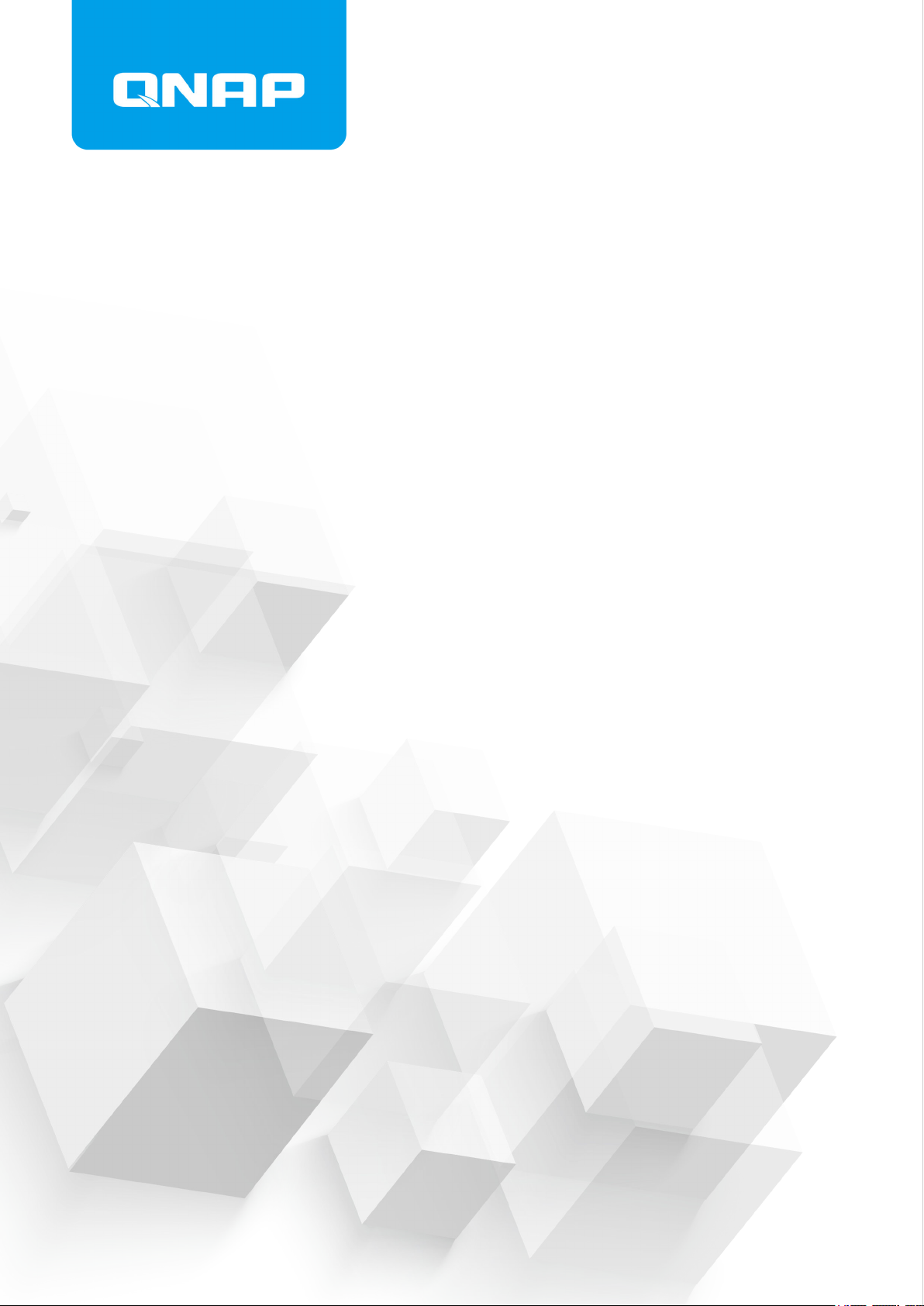
QGD-3014-16PT
Benutzerhandbuch
Dokumentversion: 2
19/11/2020
Page 2
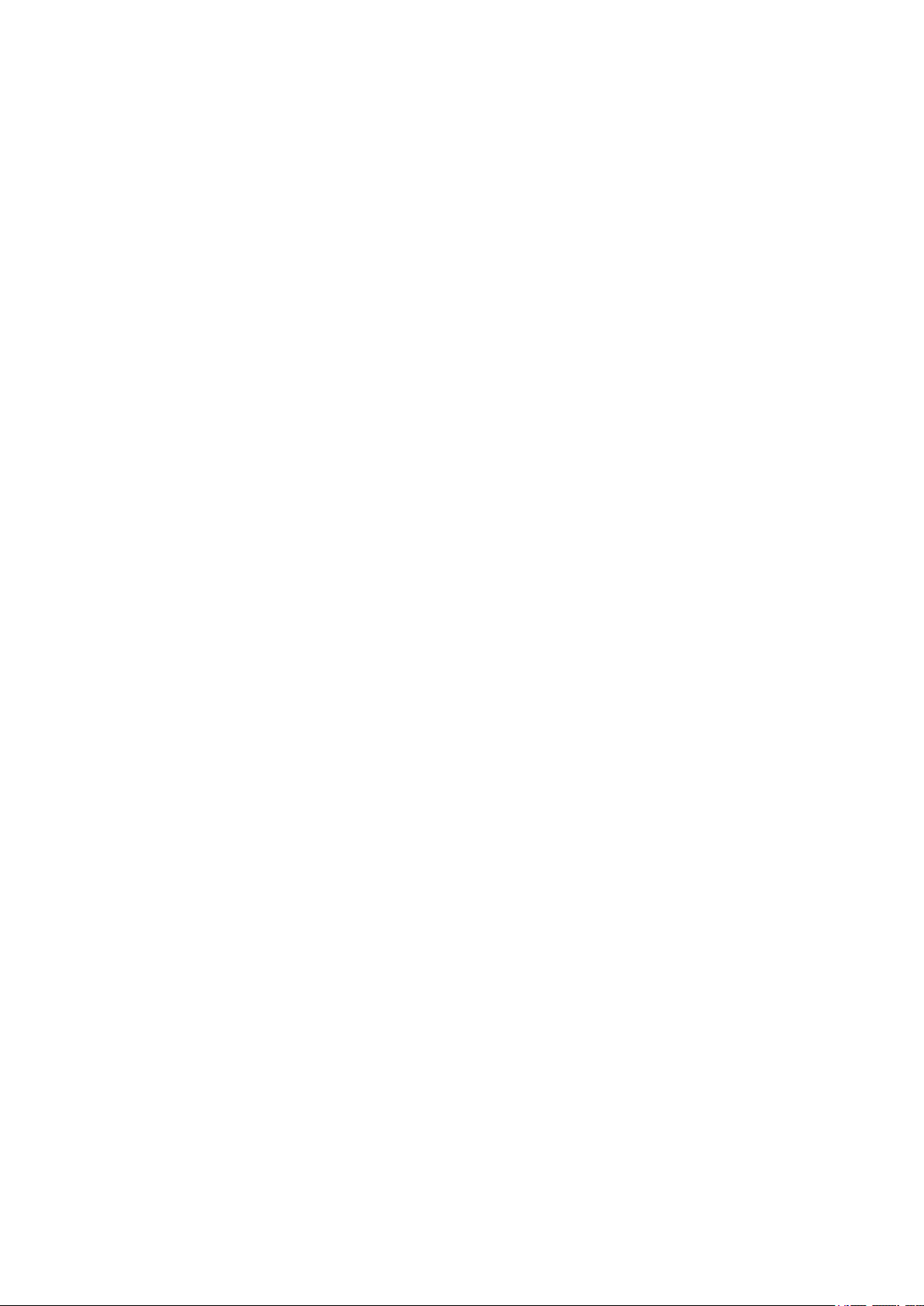
QGD-3014-16PT Benutzerhandbuch
Inhaltsverzeichnis
1. Vorwort
Über dieses Handbuch................................................................................................................................. 3
Zielgruppe.....................................................................................................................................................3
In diesem Dokument verwendete Symbole.................................................................................................. 3
2. Produktübersicht
Über den QGD-3014-16PT...........................................................................................................................4
Technische Daten – Hardware......................................................................................................................4
Lieferumfang.................................................................................................................................................6
Komponenten............................................................................................................................................... 7
Vorderseite............................................................................................................................................... 7
Rückseite..................................................................................................................................................8
LEDs an der Rückseite.............................................................................................................................8
Systemplatine...........................................................................................................................................9
Laufwerksnummerierung........................................................................................................................10
Sicherheitsinformationen............................................................................................................................ 10
Installationsanforderungen..........................................................................................................................11
Den Switch einrichten................................................................................................................................. 12
3. Installation und Konfiguration
Hardwareinstallation................................................................................................................................... 13
Entfernen der Gehäuseabdeckung.........................................................................................................13
Die Gehäuseabdeckung wieder anbringen............................................................................................ 14
Laufwerksinstallation.............................................................................................................................. 15
Speichermodule ersetzen.......................................................................................................................28
Den Switch mit einem Computer oder Netzwerk verbinden...................................................................31
USB-Erweiterungsgeräte anschließen................................................................................................... 33
QTS Installation.......................................................................................................................................... 34
QTS mittels Qfinder Pro installieren....................................................................................................... 35
QTS mittels Cloud-Schlüssel installieren................................................................................................36
Zugriff auf Switch Verwaltungsanwendung.................................................................................................37
Mit Qfinder Pro auf QSS zugreifen.........................................................................................................38
Auf QuNetSwitch in QTS zugreifen........................................................................................................ 39
4. Grundlegende Bedienung
Tasten......................................................................................................................................................... 40
Netzschalter............................................................................................................................................40
Switch Reset-Taste.................................................................................................................................40
QTS Reset-Taste....................................................................................................................................41
LCD-Anzeige.............................................................................................................................................. 41
TCP/IP-Einstellungen anzeigen..............................................................................................................41
TCP/IP-Einstellungen konfigurieren....................................................................................................... 42
Datenträgerinformationen anzeigen....................................................................................................... 43
Systeminformationen anzeigen.............................................................................................................. 43
Den Switch ausschalten......................................................................................................................... 43
Den Switch neu starten.......................................................................................................................... 44
Das LCD-Kennwort ändern.................................................................................................................... 44
LCD-Fehlermeldungen........................................................................................................................... 45
LEDs........................................................................................................................................................... 45
Audioalarm..................................................................................................................................................46
1
Page 3
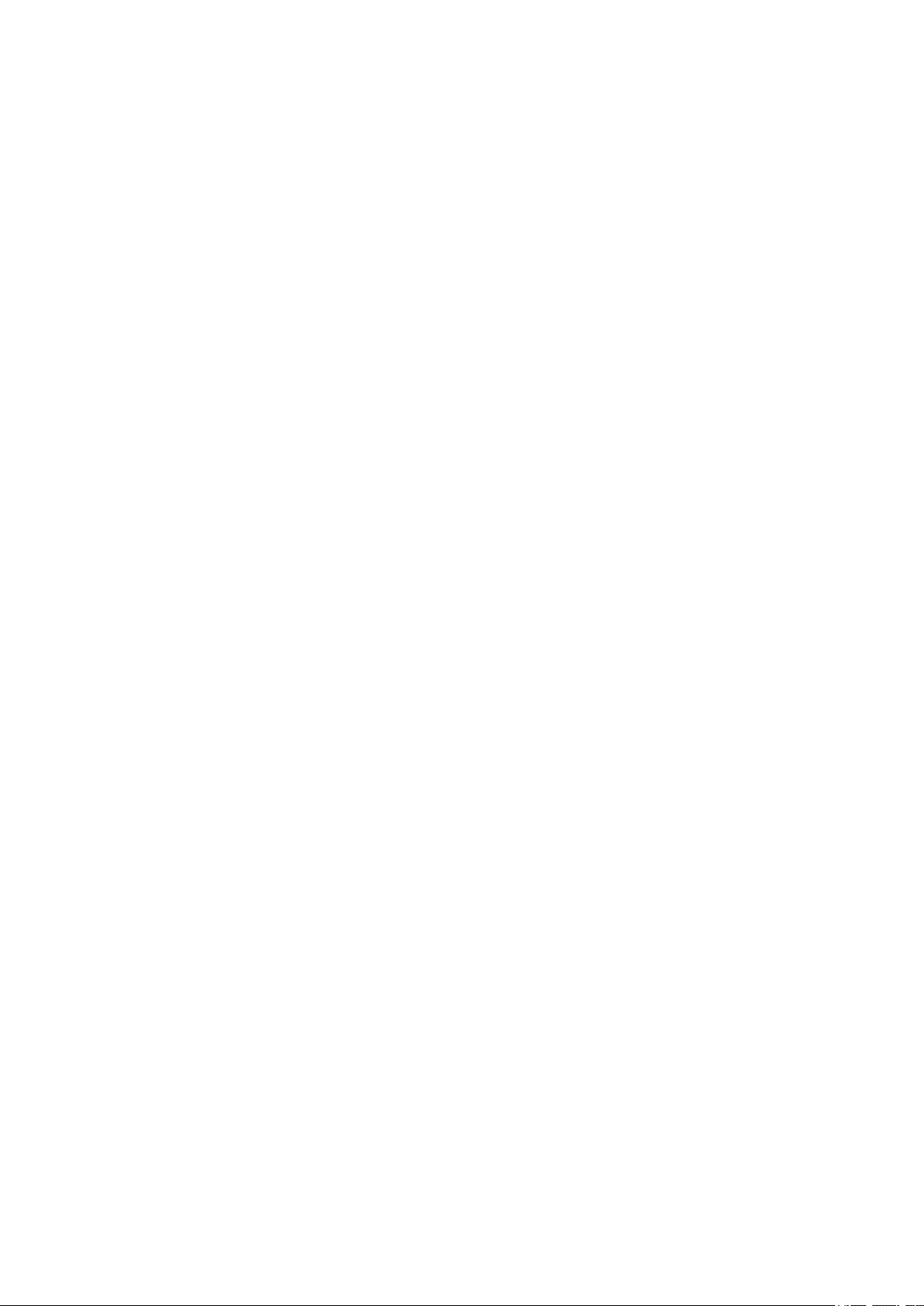
5. Problemlösung
Hot-Swapping von ausgefallenen Laufwerken........................................................................................... 48
Versehentlich entfernte funktionsfähige Festplatten wiederherstellen........................................................48
Lokalisieren des Switch durch Qfinder Pro und myQNAPcloud erzwingen................................................49
Support und sonstige Ressourcen..............................................................................................................49
6. Glossar
myQNAPcloud............................................................................................................................................ 50
myQNAPcloud Link.....................................................................................................................................50
Qfinder Pro................................................................................................................................................. 50
QSS............................................................................................................................................................ 50
QTS.............................................................................................................................................................50
QuNetSwitch...............................................................................................................................................50
7. Hinweise
Eingeschränkte Garantie............................................................................................................................ 51
Haftungsausschluss....................................................................................................................................51
GNU Public License....................................................................................................................................51
CE-Hinweis................................................................................................................................................. 59
FCC-Hinweis...............................................................................................................................................59
VCCI-Hinweis..............................................................................................................................................60
BSMI-Hinweis............................................................................................................................................. 60
SJ/T 11364-2006.........................................................................................................................................60
2
Page 4
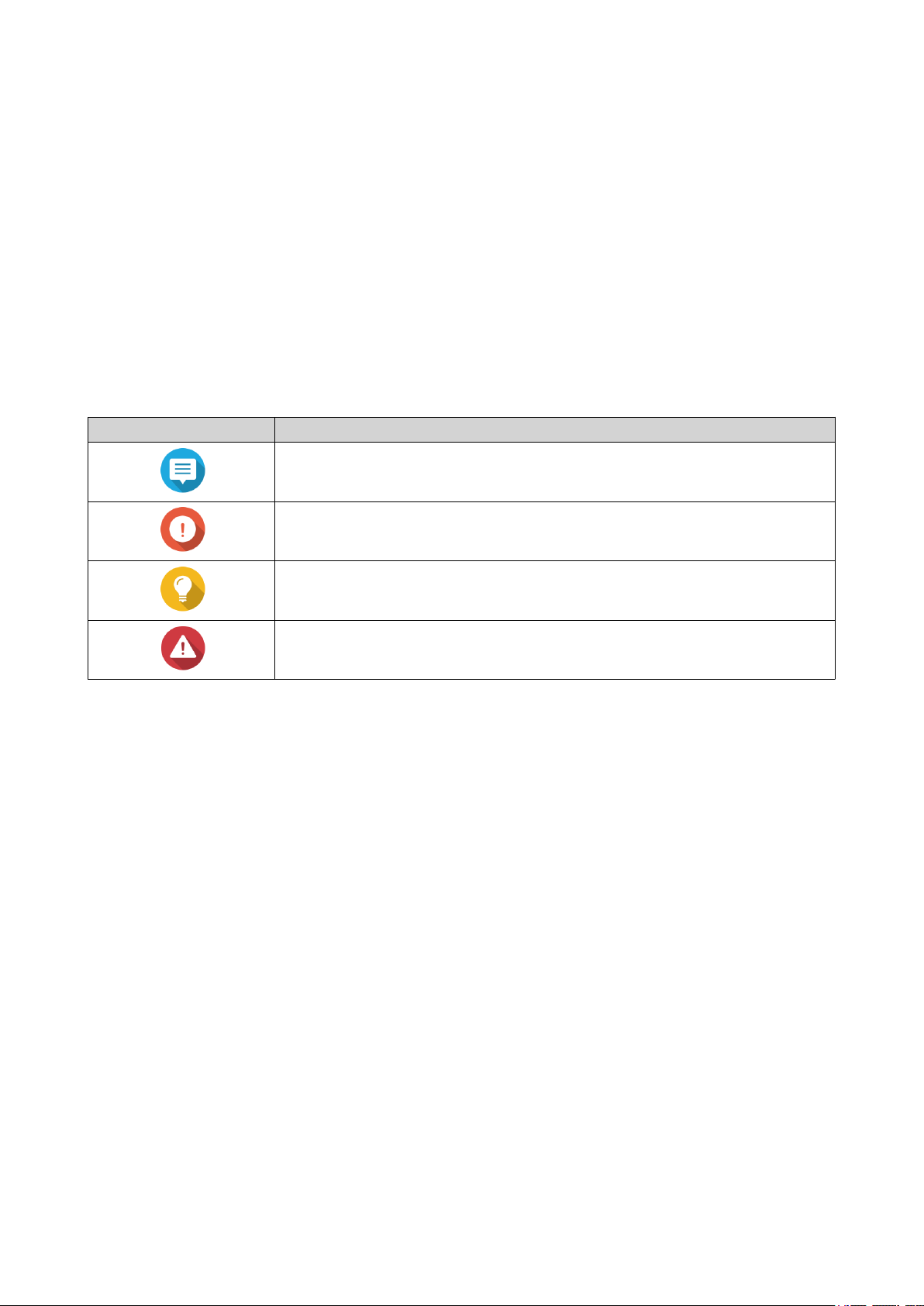
QGD-3014-16PT Benutzerhandbuch
1. Vorwort
Über dieses Handbuch
Dieses Handbuch enthält Informationen zum Gerät und Schritt-für-Schritt-Anweisungen zum Installieren der
Hardware. Sie enthält zudem Anweisungen zur grundlegenden Bedienung und Fehlerbehebung.
Zielgruppe
Dieses Dokument richtet sich an Verbraucher und Speicheradministratoren. Es geht davon aus, dass Nutzer
über ein grundlegendes Verständnis für Speicher- und Datensicherungskonzepte verfügen.
In diesem Dokument verwendete Symbole
Symbol Beschreibung
Hinweise zu Standardkonfigurationseinstellungen und weitere ergänzende
Informationen.
Wichtige Hinweise zu erforderlichen Konfigurationseinstellungen und sonstige
wichtige Informationen.
Tipps mit Empfehlungen oder alternativen Vorgehensweisen zum Ausführen
von Aufgaben oder zu Konfigurationen.
Warnungen mit Informationen, die keinesfalls ignoriert werden dürfen, da dies
zu Verlusten, Verletzungen oder sogar dem Tod führen könnte.
Vorwort 3
Page 5
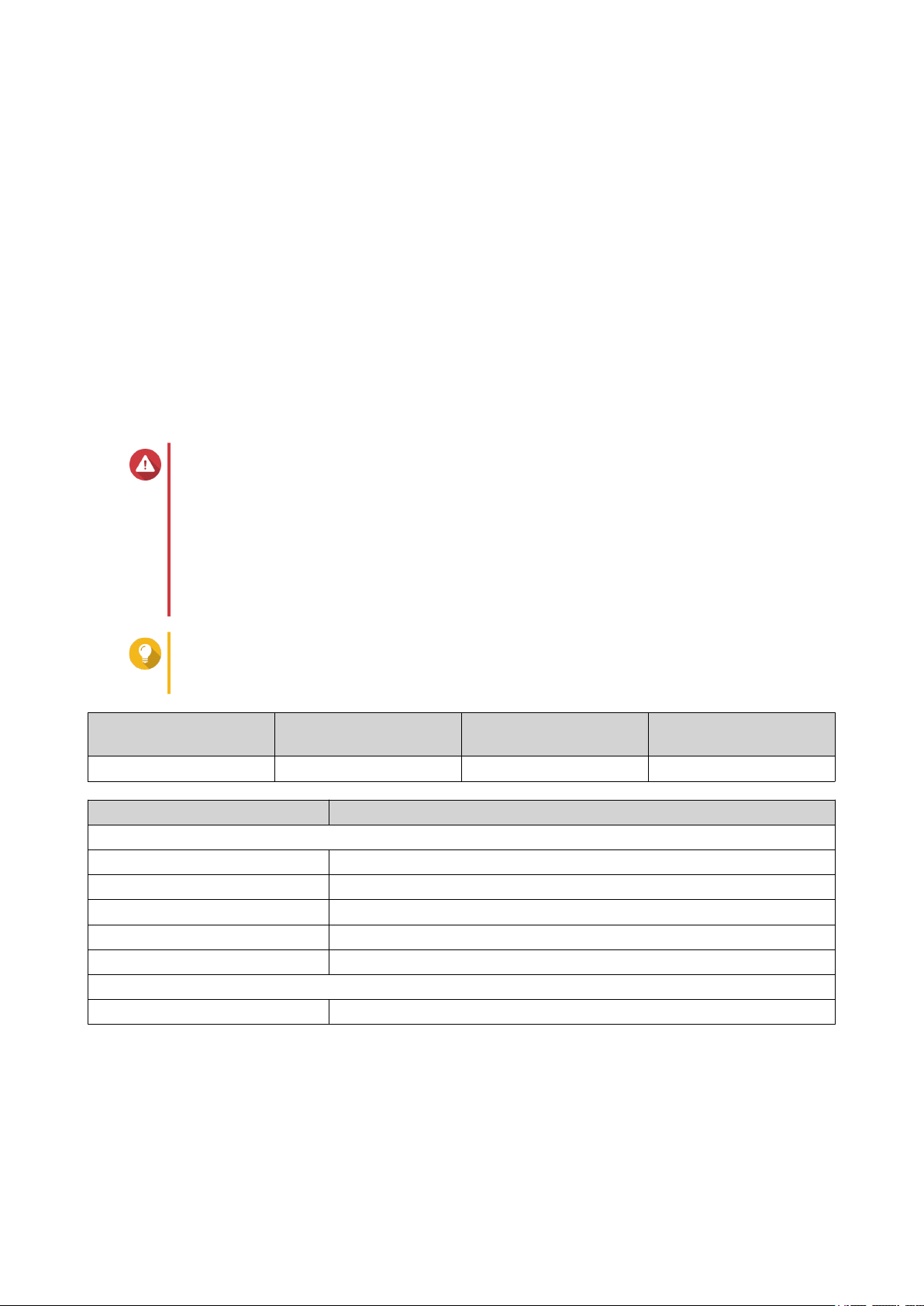
QGD-3014-16PT Benutzerhandbuch
2. Produktübersicht
Dieses Kapitel enthält grundlegende Informationen über das QNAP Gerät.
Über den QGD-3014-16PT
Der QGD-3014-16PT ist ein QNAP Smart Edge Netzwerk Switch, der speziell für
Überwachungsanwendungen entwickelt wurde. Der Switch verfügt über eine integrierte Speicherkapazität,
die vier 3,5-Zoll SATA Festplatten aufnehmen kann, sowie ein softwaredefiniertes Netzwerk (SDN) zur
Unterstützung mehrerer SMB Anwendungen wie NAS, NVR, Router, Überwachung und virtuelle Maschinen.
Der QGD-3014-16PT verfügt über einen 16-Port 30-Watt Gigabit Power over Ethernet (PoE) und zwei
2,5GbE Host Verwaltungsanschlüsse für schnelle Datenübertragung. Das Dual-CPU Design des Switch
bietet Layer 2 Verwaltungsfunktionen für VM und QTS Anwendungen.
Technische Daten – Hardware
Warnung
Wenn Ihr QNAP Produkt Hardwarefehler aufweist, senden Sie es zur Wartung oder zum
Austausch an QNAP oder ein von QNAP autorisiertes Servicezentrum zurück. Jeder
Versuch, das Produkt durch Sie oder einen nicht autorisierten Dritten zu reparieren oder
Wartungsarbeiten durchzuführen, führt zum Erlöschen der Garantie.
QNAP übernimmt keine Verantwortung für durch nicht autorisierte Modifizierungen bzw.
die Installation nicht unterstützter Anwendungen von Drittanbietern verursachte Schäden
oder Datenverluste.
Weitere Informationen finden Sie in den QNAP Garantiebedingungen.
Tipp
Technische Daten des Modells gelten vorbehaltlich Änderungen. Die neuesten
Spezifikationen finden Sie unter https://www.qnap.com.
Teilenummer für
Bestellungen
QGD-3014-16PT-8G Intel Celeron ® J4125 8 GB Einzeln
Komponente QGD-3014-16PT-8G
Prozessor
CPU Intel Celeron ® J4125
Frequenz 4-Core/4-Thread 2,0 GHz Basis/2,7 GHz Burst
Architektur x86 64-Bit
Verschlüsselungsengine AES-NI
Grafikkarte Intel® HD Graphics 600
Arbeitsspeicher
Vorinstallierter Speicher 8 GB RAM: 2 x 4 GB DDR4 SODIMM
CPU Arbeitsspeicher Stromversorgung
Produktübersicht 4
Page 6
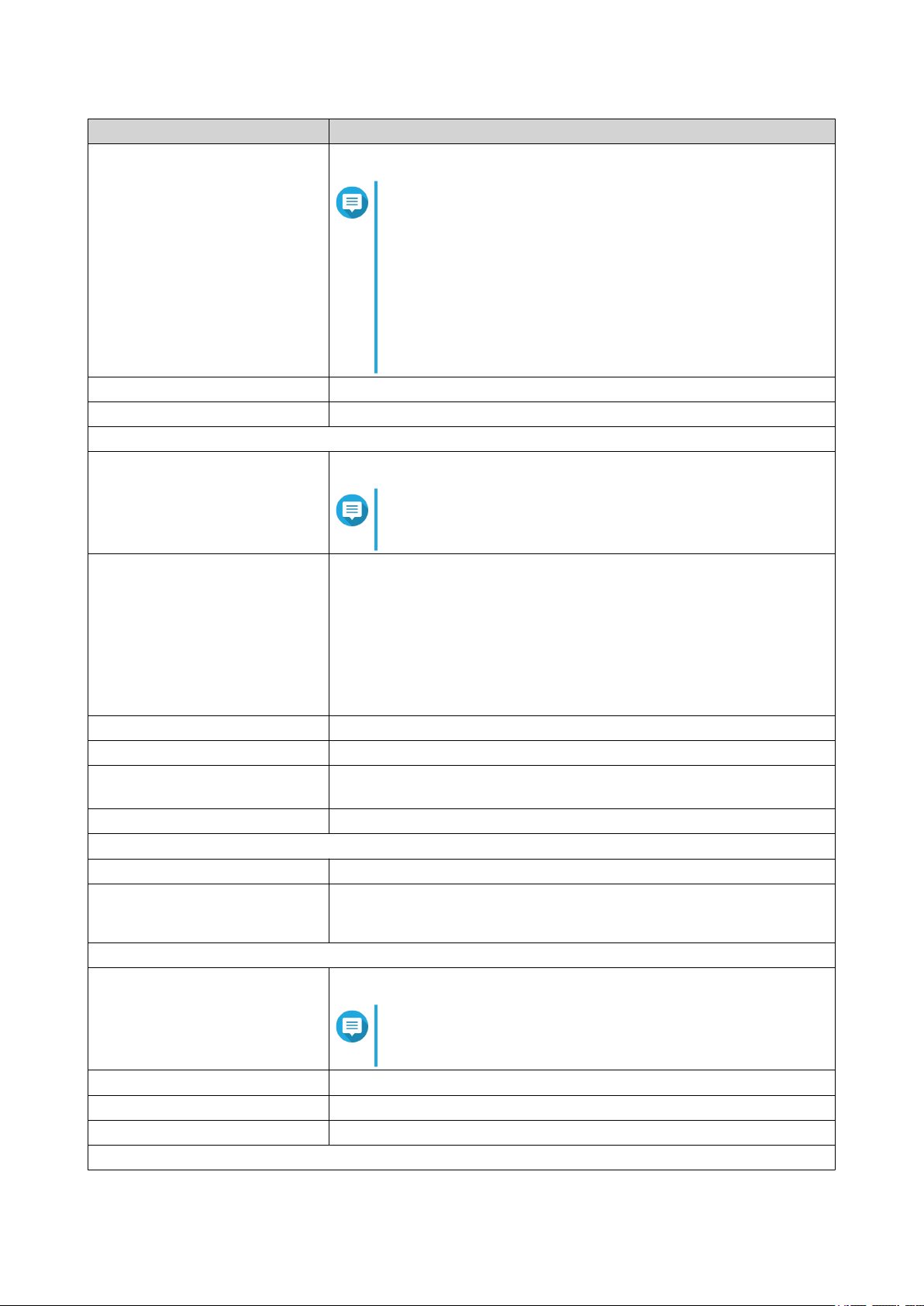
Komponente QGD-3014-16PT-8G
Speichersteckplätze 2 x DDR4 SODIMM
Anmerkung
Verwenden Sie ausschließlich QNAP Speichermodule,
um Leistung und Stabilität des Systems zu
gewährleisten. Für Geräte mit mehr als einem
Speichersteckplatz verwenden Sie bitte QNAP Module
mit identischen Spezifikationen.
Die Verwendung nicht unterstützter Module kann die
Leistung beeinträchtigen, Fehler verursachen oder
bewirken, dass das Betriebssystem nicht mehr
gestartet werden kann.
Maximaler Speicher 8 GB RAM: 2 x 4 GB
Flash-Speicher 4 GB (Dual Boot OS Schutz)
Speicher
Laufwerksschächte 4 x 3,5-Zoll SATA 6 Gbps
Anmerkung
Die 3,5-Zoll SATA 6 Gbps Laufwerksschächte sind
abwärtskompatibel zu SATA 3 Gbps Laufwerken.
QGD-3014-16PT Benutzerhandbuch
Kompatible Laufwerke 3,5-Zoll Schächte:
• 3,5-Zoll SATA-Festplattenlaufwerke
• 3,5-Zoll SATA-Solid-State-Drives
• 2,5-Zoll SATA-Festplattenlaufwerke
• 2,5-Zoll SATA Solid-State-Drives
M.2-SSD-Steckplätze 2 x M.2 SATA
M.2 SSD-Formfaktor 2230
Unterstützung für SSD-Cache-
3,5-Zoll Laufwerksschächte:1-4
Beschleunigung
Hot-Swapping Unterstützt
Netzwerk
2,5 Gigabit-Ethernet-Ports 2 x 2,5 GbE RJ45
Gigabit Ethernet-Ports • 2 x 1 GbE RJ45/SFP Kombi-Ports
• 14 x 1 GbE RJ45
PoE Unterstützung
802.3at (PoE+) Ports 1 bis 16
Anmerkung
Die Ports unterstützen den IEEE 802.3at-2009 PoE
Standard und bieten bis zu 30W DC Leistung.
PoE max Leistung Port 30W
Gesamtes PoE Leistungsbudget 140W
Gesamtleistungsaufnahme 250W
Externe E/A-Anschlüsse & Erweiterungssteckplätze
Produktübersicht 5
Page 7
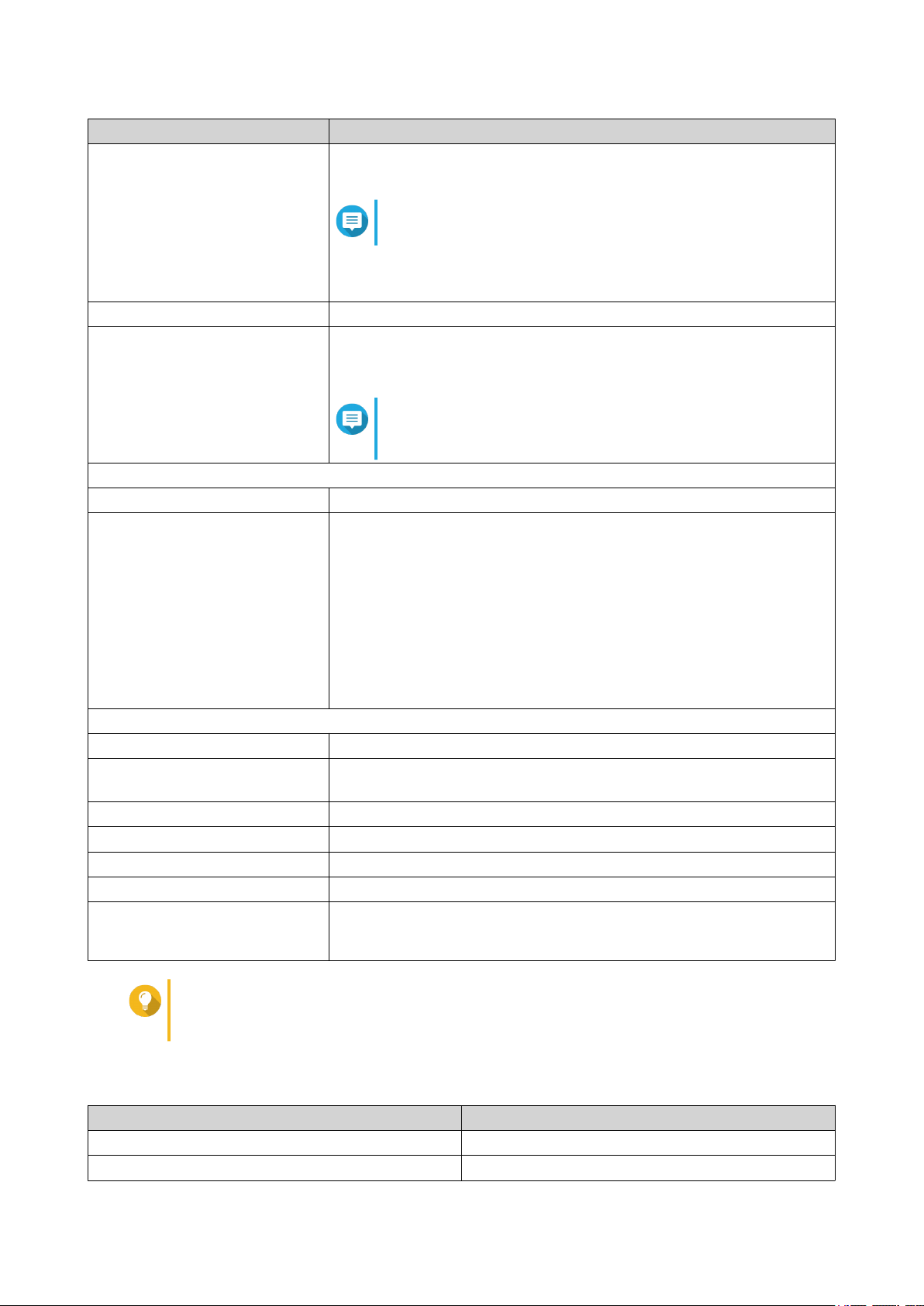
QGD-3014-16PT Benutzerhandbuch
Komponente QGD-3014-16PT-8G
USB-Ports Vorderseite:
1 x USB 3.0 Typ-A
Anmerkung
Dieser USB Port unterstützt One-Touch-Kopie.
Rückseite:
2 x USB 3.0 Typ-A
HDMI-Ports 2 x HDMI 2.0 (bis zu 3840 x 2160 Auflösung bei 30 Hz mit HDR)
Audio-Anschlüsse • 1 x dynamische 3,5-mm-Mikrofonanschlüsse
• 1 x 3,5 mm, Line-Ausgangsbuchse
Anmerkung
Sie können die Lautsprecher und die LineAusgangsbuchsen nicht gleichzeitig verwenden.
Schnittstelle
Anzeige Monochromes, hintergrundbeleuchtetes LCD-Display
Tasten • Eingabe
• Auswahl
• Strom
• Switch Reset-Taste
• Host Reset-Taste
• USB One-Touch-Kopie
Abmessungen
Formfaktor Tower
Abmessungen (H x B x T) 130 x 295 x 224,8 mm
(5,12 x 11,61 x 8,85 Zoll)
Nettogewicht 4,08 kg (8,99 lbs)
Systembatterie CR2032 Lithium-Batterie (3V, 225 mAh)
Lüfter 1 x 120 mm, 12V DC Lüfter
Betriebstemperatur 0˚C bis 40˚C (32˚F bis 104˚F)
Relative Luftfeuchtigkeit • Nicht kondensierende relative Luftfeuchtigkeit: 5 bis 95%
• Feuchtkugeltemperatur: 27˚C (80,6˚F)
Tipp
Eine Liste kompatibler Laufwerksmodelle und Erweiterungskarten finden Sie unter: https://
www.qnap.com/compatibility.
Lieferumfang
Komponente Anzahl
QGD-3014-16PT 1
Netzteil 1
Produktübersicht 6
Page 8
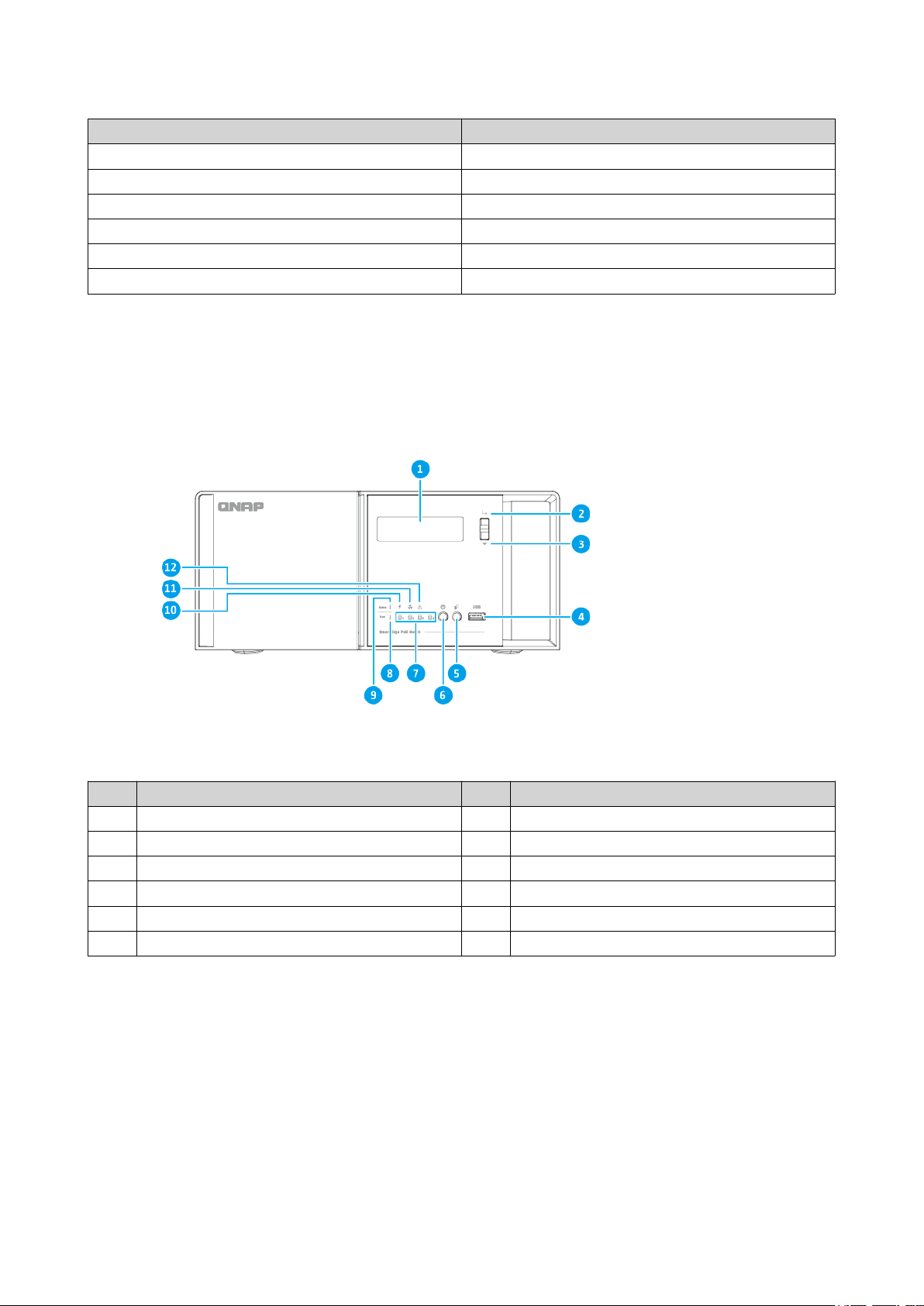
Komponente Anzahl
Netzkabel 1
Ethernet-Kabel 1 x 1GbE (RJ45)
Laufwerkseinschubschlüssel 1
Schrauben für 3,5-Zoll-Laufwerke 16
Schrauben für 2,5-Zoll-Laufwerke 12
Kurzinstallationsanleitung 1
Komponenten
Vorderseite
QGD-3014-16PT Benutzerhandbuch
Nr. Komponente Nr. Komponente
1 LCD-Anzeige 7 Laufwerks-LEDs
2 Enter (Eingabe)-Taste 8 Status-LED
3 Select (Auswahl)-Taste 9 Switch Status LED
4 USB 3.2 Gen 1 One-Touch-Kopie Typ-A Port 10 PoE LED
5 USB One-Touch-Kopie Taste 11 Lüfter-LED
6 Netzschalter 12 Warnung LED
Produktübersicht 7
Page 9
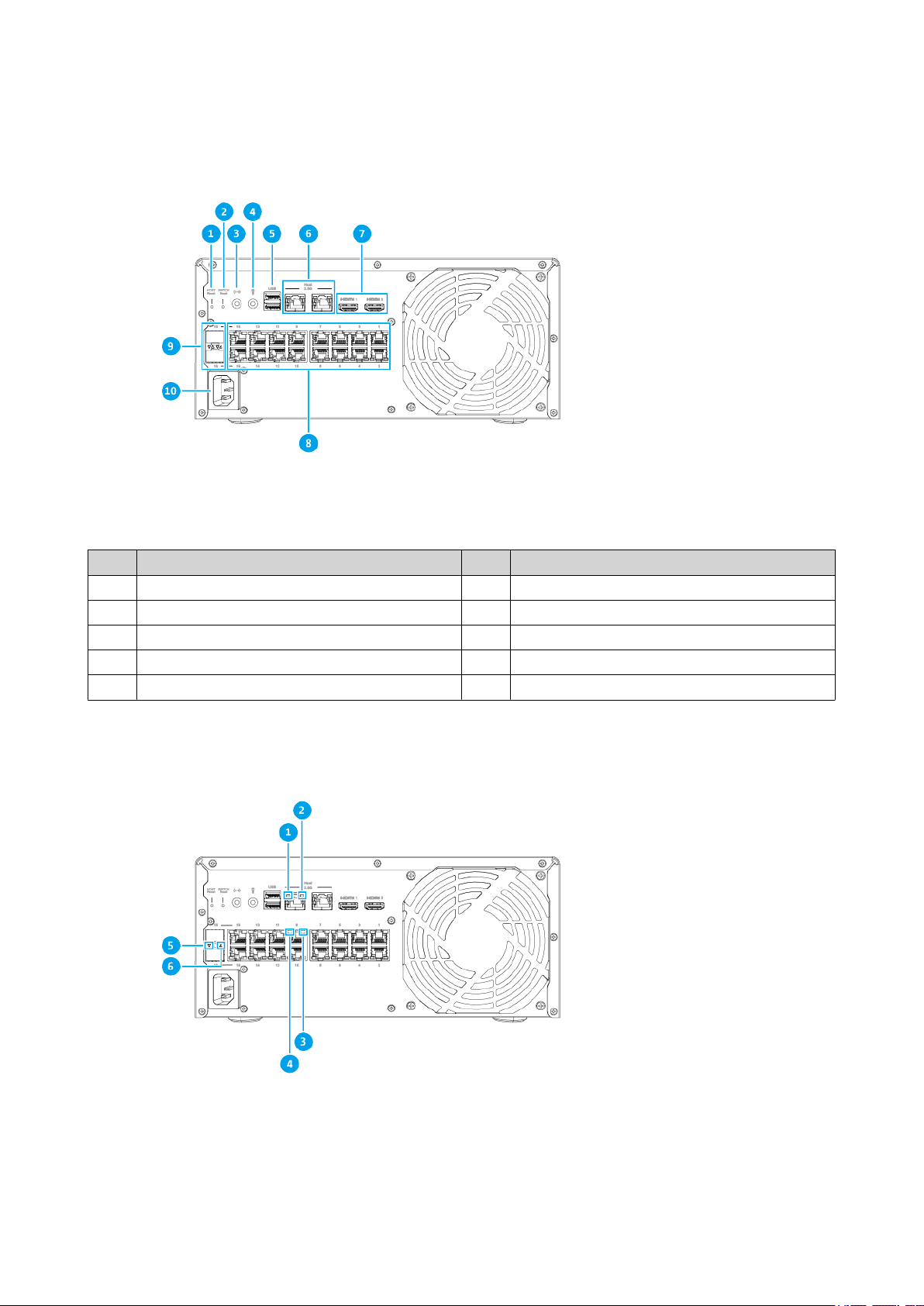
Rückseite
QGD-3014-16PT Benutzerhandbuch
Nr. Komponente Nr. Komponente
1 Host Reset-Taste 6 2,5 Gigabit Ethernet Ports (RJ45)
2 Switch Reset-Taste 7 HDMI 2.0 Ports
3 3,5-mm-Line-Ausgangsbuchse 8 Gigabit 802.3at PoE+ RJ45 Ports
4 Dynamischer 3,5-mm-Mikrofonanschluss 9 Gigabit RJ45/SFP Kombi-Ports
5 USB 3.0 Typ-A Ports 10 Anschluss für Netzkabel
LEDs an der Rückseite
Produktübersicht 8
Page 10
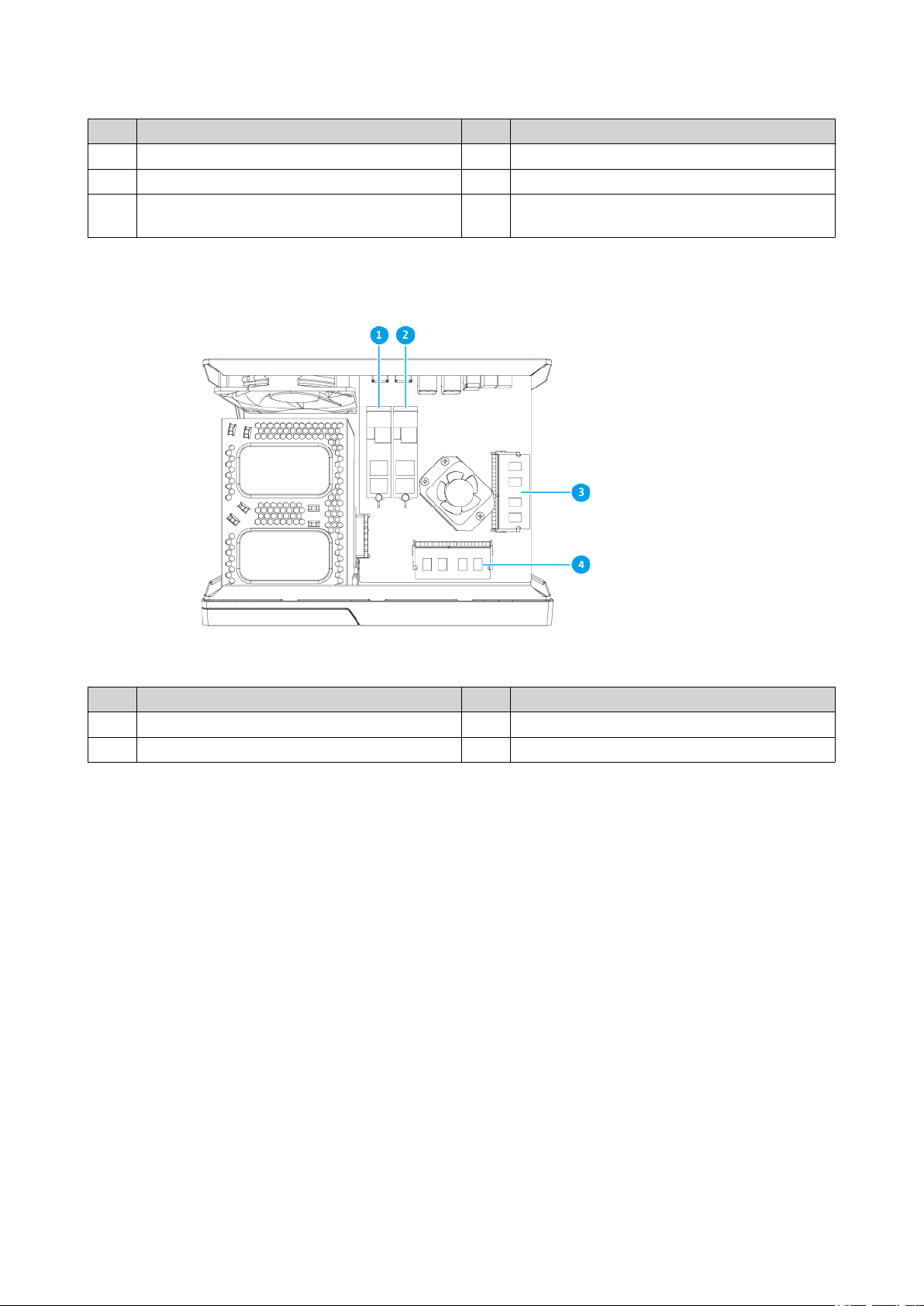
QGD-3014-16PT Benutzerhandbuch
Nr. Komponente Nr. Komponente
1 2,5 Gigabit Ethernet Aktivität LED 4 Gigabit 802.3at PoE+ Port Aktivität LED
2 2,5 Gigabit Ethernet Geschwindigkeit LED 5 Kombi-Port Aktivität LED
3 Gigabit 802.3at PoE+ Port Geschwindigkeit
6 Kombi-Port Geschwindigkeit LED
LED
Systemplatine
Nr. Komponente Nr. Komponente
1 M.2-SSD-Steckplatz 1 3 Speichersteckplatz 1
2 M.2-SSD-Steckplatz 2 4 Speichersteckplatz 2
Produktübersicht 9
Page 11
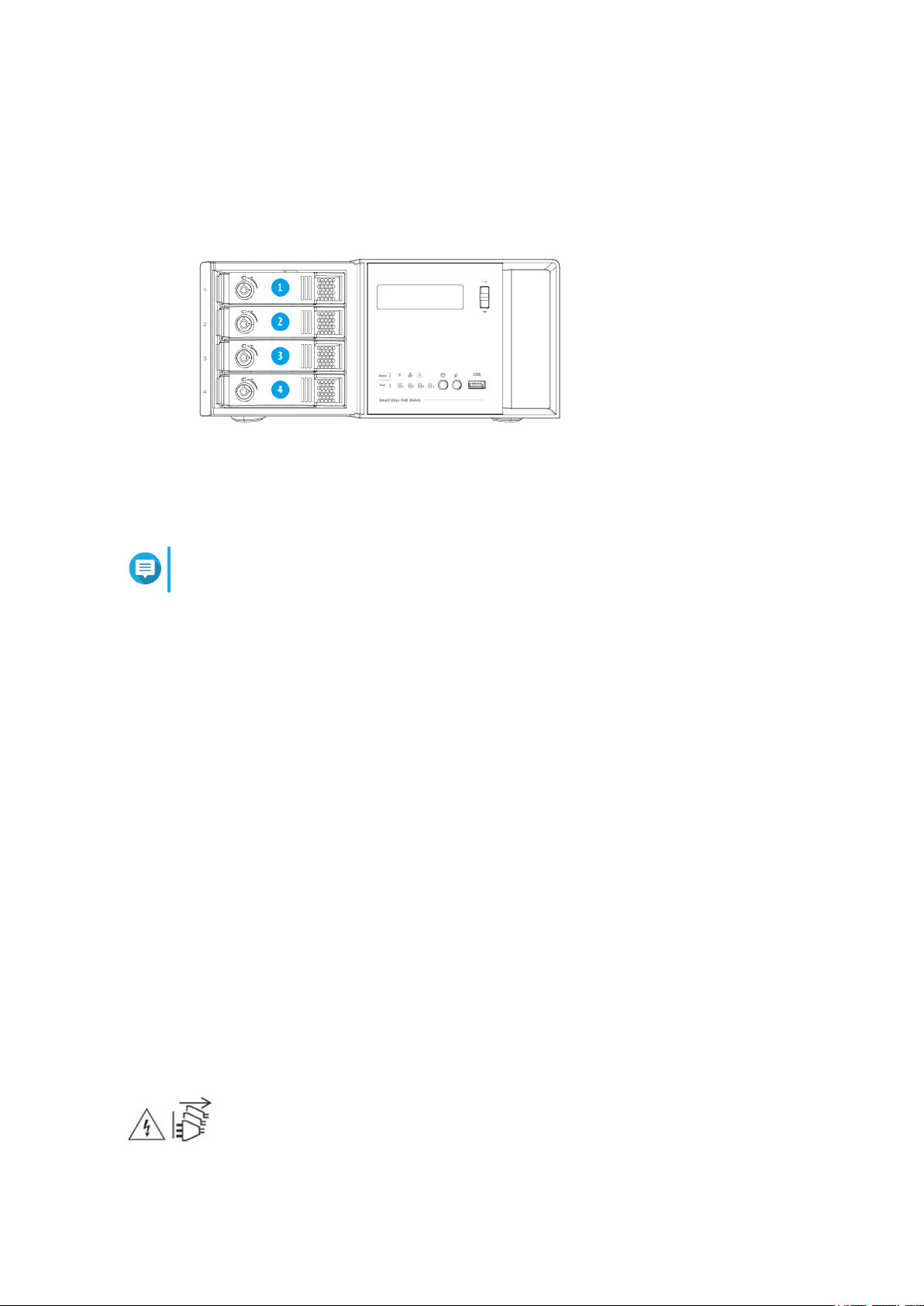
Laufwerksnummerierung
QGD-3014-16PT Benutzerhandbuch
Anmerkung
Dieses Bild zeigt den Switch mit abgenommener Frontplatte.
Sicherheitsinformationen
Die folgenden Anweisungen helfen, die persönliche Sicherheit und die Sicherheit der Umwelt zu
gewährleisten. Lesen Sie diese Anweisungen sorgfältig durch, bevor Sie irgendwelche Tätigkeiten
ausführen.
Allgemeine Anweisungen
• Das Gerät sollte an einem sicheren Ort mit eingeschränktem Zugriff aufbewahrt werden, der mit einem
Werkzeug, Schloss, und Schlüssel oder einem anderen Sicherheitsmittel gesteuert wird.
• Nur qualifizierte, sachkundige und autorisierte Personen mit Kenntnissen aller Einschränkungen,
Sicherheitsvorkehrungen sowie Installations- und Wartungsverfahren sollten physischen Zugang zum
Gerät haben.
• Um mögliche Verletzungen oder Schäden an Komponenten zu vermeiden, stellen Sie sicher, dass die
Laufwerke und andere interne Systemkomponenten abgekühlt sind, bevor Sie sie berühren.
• Beachten Sie die Verfahren zur elektrostatischen Entladung (ESD), um mögliche Verletzungen oder
Schäden an Komponenten zu vermeiden.
Strom
• Um das Risiko von Bränden oder Stromschlägen zu verringern, stellen Sie sicher, dass Sie das
Netzkabel nur an eine ordnungsgemäß geerdete Steckdose anschließen.
•
Produktübersicht 10
Page 12
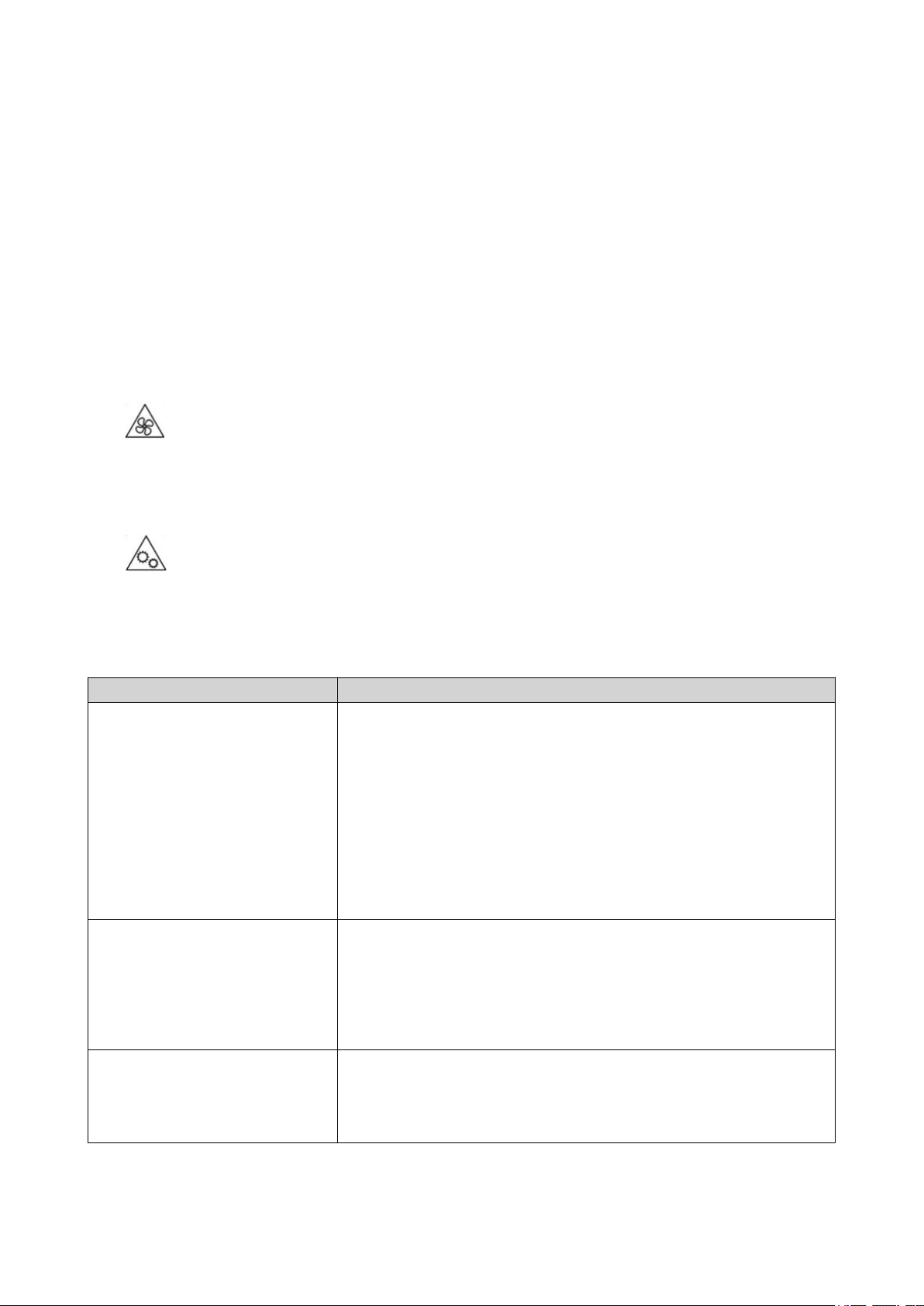
QGD-3014-16PT Benutzerhandbuch
Geräte mit redundanter Stromversorgung können ein oder mehrere Netzteilkabel (PSU) haben. Um
schwere Verletzungen zu vermeiden, muss ein geschulter Servicetechniker vor der Installation oder
dem Austausch von Systemkomponenten alle Netzteilkabel vom Gerät trennen.
Systembatterie
• Um eine mögliche Explosion der Batterie zu vermeiden, die zu Verletzungen oder Schäden an
Komponenten führt, stellen Sie sicher, dass Sie die vorhandene Batterie durch eine Batterie des
gleichen Typs ersetzen.
• Entsorgen Sie gebrauchte Batterien richtig gemäß den örtlichen Vorschriften oder den Anweisungen
des Batterieherstellers.
Bewegliche Teile
•
Sich bewegende Lüfterflügel: Halten Sie Ihre Körperteile von sich bewegenden Lüfterflügeln fern,
während das Gerät an eine Stromquelle angeschlossen ist.
•
Bewegliche Komponenten: Halten Sie Ihre Körperteile von anderen beweglichen Komponenten fern.
Installationsanforderungen
Kategorie Komponente
Umgebung • Raumtemperatur: 0˚C bis 40˚C (32˚F bis 104˚F)
• Nicht kondensierende relative Luftfeuchtigkeit: 5% bis 95%
• Feuchtkugeltemperatur: 27˚C (80,6˚F)
• Ebene, antistatische Oberfläche, wo das Gerät weder direktem
Sonnenlicht noch Flüssigkeiten oder Chemikalien ausgesetzt ist
• Frei von Gegenständen, welche die Belüftung des Switch
behindern oder Druck auf den Switch oder das Netzkabel ausüben
können.
Hardware und Peripheriegeräte • Computer oder NAS
• Speicherlaufwerke
Eine Liste kompatibler Laufwerksmodelle finden Sie unter: https://
www.qnap.com/compatibility.
• Netzwerkkabel
Werkzeuge • Phillips #1- oder #2-Schraubendreher
• Ein Flachkopf-Schraubendreher
• Antistatik-Armband
Produktübersicht 11
Page 13
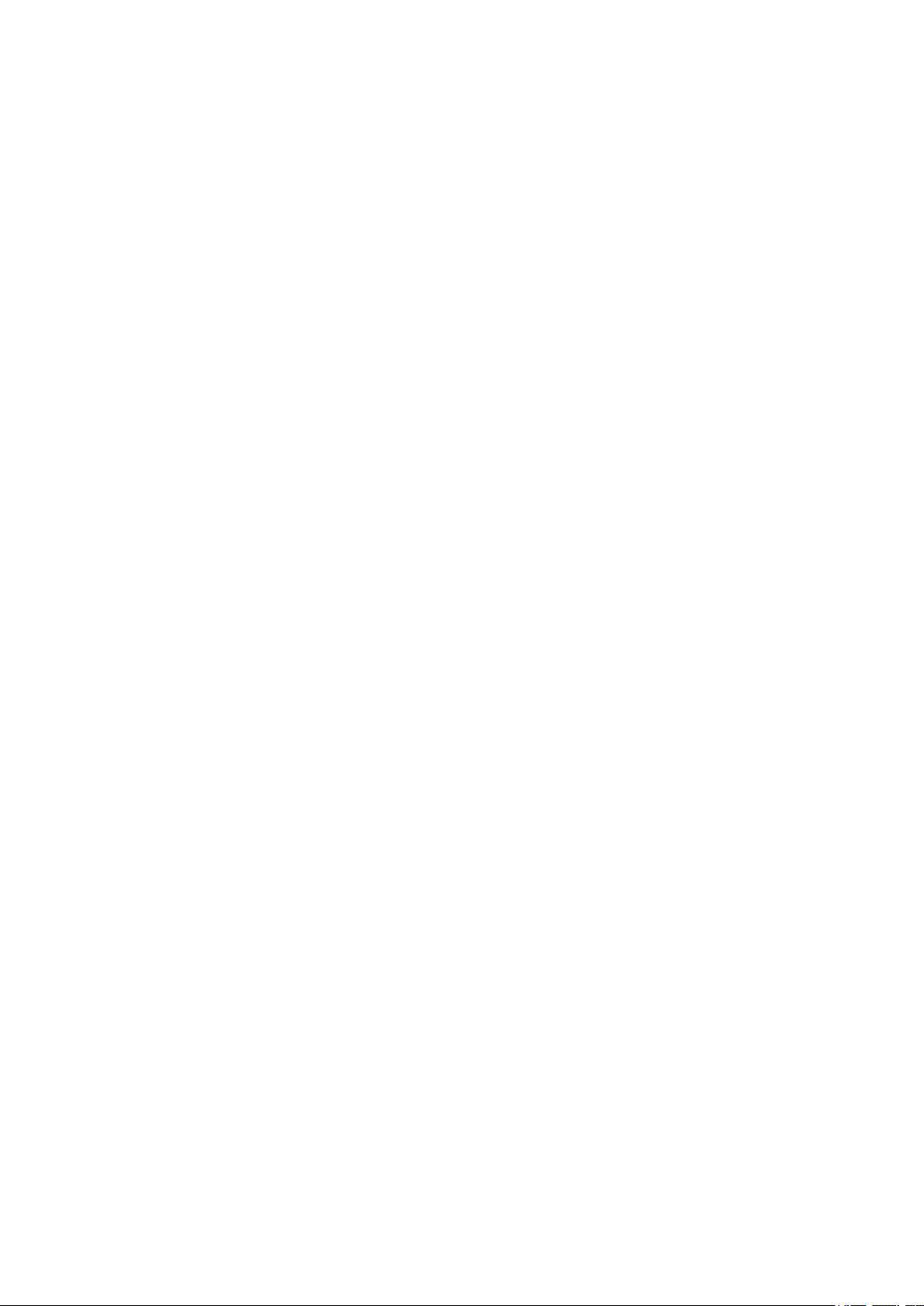
QGD-3014-16PT Benutzerhandbuch
Den Switch einrichten
1. Stellen Sie Ihren Switch in einer Umgebung auf, welche den Anforderungen entspricht.
Weitere Informationen finden Sie unter Installationsanforderungen.
2. Installieren Sie die Laufwerke.
Weitere Informationen finden Sie in den folgenden Themen:
• 3,5-Zoll Festplatten oder Solid-State-Drives in 3,5-Zoll Einsätzen installieren
• 2,5-Zoll Festplatten oder Solid-State-Drives in 3,5-Zoll Einsätzen installieren
• M.2 SSDs installieren
Eine Liste kompatibler Laufwerke finden Sie unter http://www.qnap.com/compatibility
3. Optional: Ersetzen Sie Speichermodule.
Weitere Informationen finden Sie unter Speichermodule ersetzen.
4. Schalten Sie den Switch ein.
Weitere Informationen finden Sie unter Vorderseite.
5. Verbinden Sie den Switch mit einem Computer oder Netzwerk.
Weitere Informationen finden Sie unter Den Switch mit einem Computer oder Netzwerk verbinden.
6. Installieren Sie QTS.
Weitere Informationen finden Sie unter QTS Installation.
7. Melden Sie sich bei QTS an.
8. Verwalten Sie Geräte auf dem Switch.
Weitere Informationen finden Sie unter Zugriff auf Switch Verwaltungsanwendung.
Produktübersicht 12
Page 14

QGD-3014-16PT Benutzerhandbuch
3. Installation und Konfiguration
Dieses Kapitel beschreibt die Schritte zur Installation und Konfiguration von Hardware und Firmware.
Hardwareinstallation
Dieser Abschnitt enthält Informationen zur Installation von Laufwerken, Speichermodulen und
Erweiterungskarten.
Entfernen der Gehäuseabdeckung
1. Schalten Sie das Gerät aus.
2. Ziehen Sie das Netzkabel aus der Steckdose.
3. Stecken Sie alle Kabel und sonstige externe Komponenten ab.
4. Entfernen Sie die Gehäuseabdeckung.
a. Lösen Sie die Schrauben.
b. Schieben Sie die Abdeckung zurück.
c. Heben Sie die Abdeckung des Geräts nach oben.
Installation und Konfiguration 13
Page 15
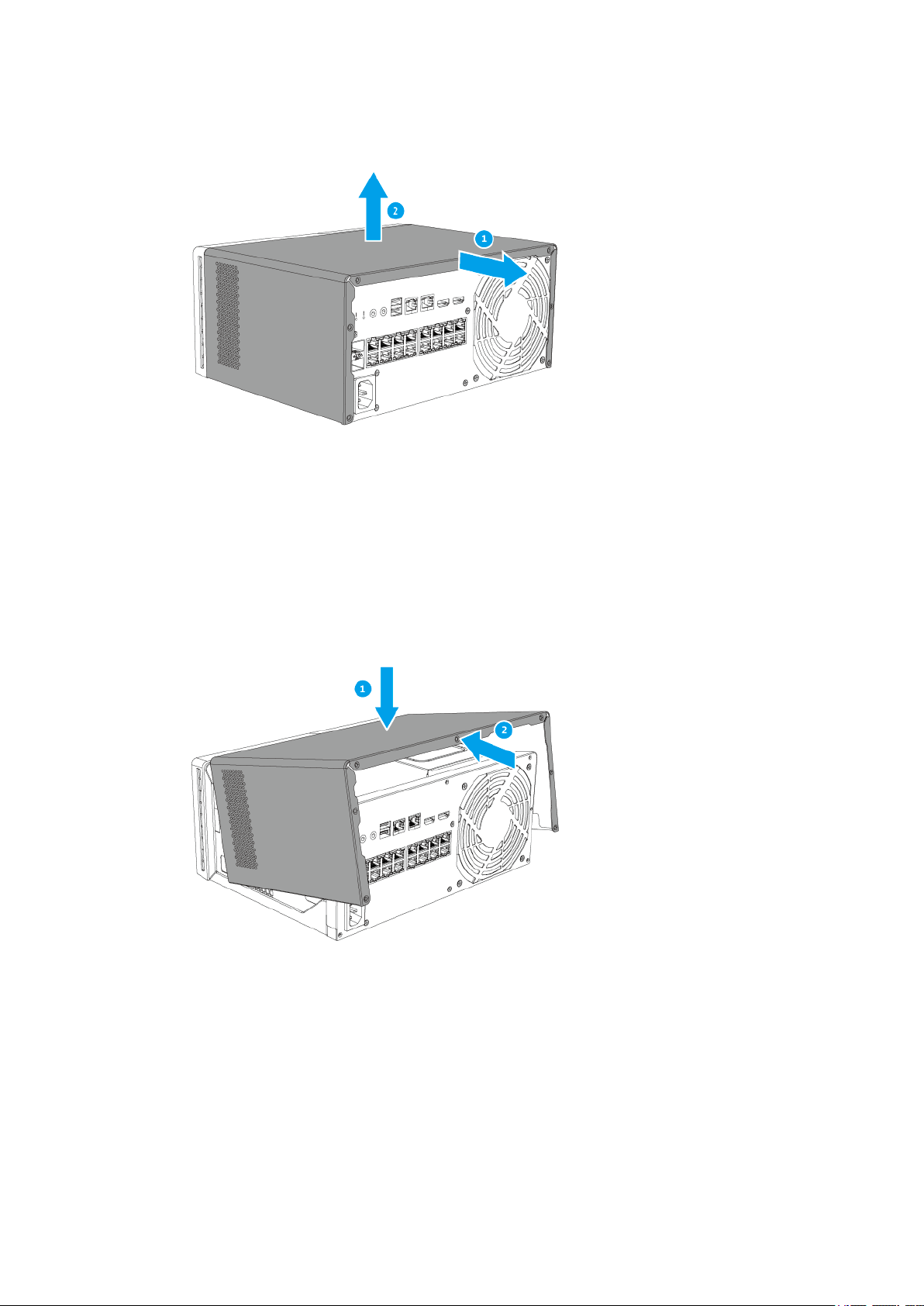
QGD-3014-16PT Benutzerhandbuch
Die Gehäuseabdeckung wieder anbringen
1. Setzen Sie die Abdeckung auf das Gerät.
2. Schieben Sie die Abdeckung nach vorn.
3. Bringen Sie die Schraube an.
Installation und Konfiguration 14
Page 16
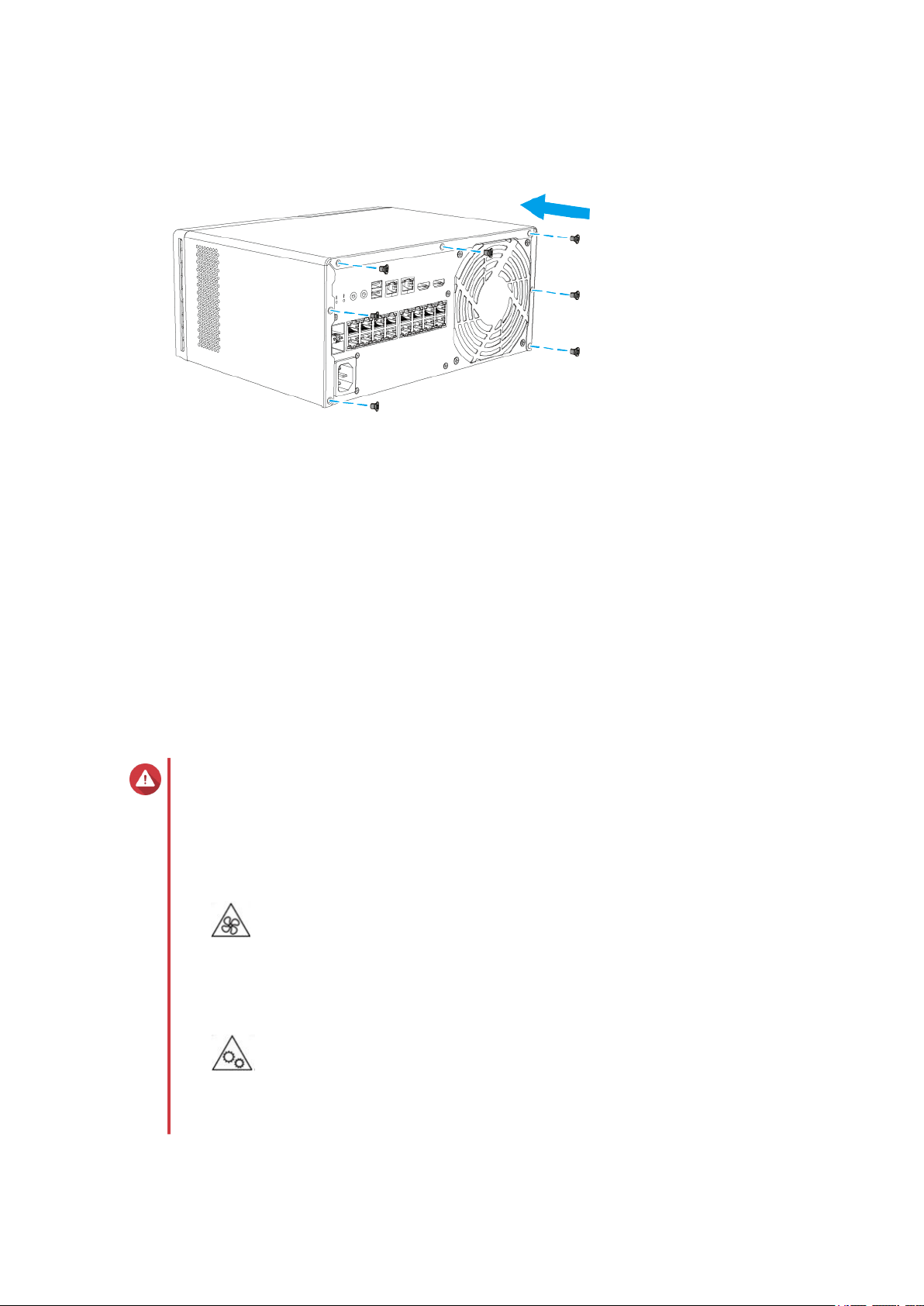
QGD-3014-16PT Benutzerhandbuch
4. Schließen Sie alle Kabel und externen Komponenten wieder an.
5. Schließen Sie das Netzkabel an die Steckdose an.
6. Schalten Sie das Gerät ein.
Laufwerksinstallation
Der QGD-3014-16PT ist mit 3,5-Zoll Festplattenlaufwerken, 3,5-Zoll Solid-State-Laufwerken, 2,5-Zoll SolidState-Laufwerken und 2,5-Zoll Festplattenlaufwerken kompatibel.
3,5-Zoll Festplatten in 3,5-Zoll Einsätzen installieren
Warnung
• Bei der Installation eines Laufwerks werden alle darauf enthaltenen Daten gelöscht.
• Befolgen Sie die Verfahren zur Vermeidung elektrostatischer Entladung (ESD), um
Schäden an Komponenten zu vermeiden.
•
Sich bewegende Lüfterflügel: Halten Sie Ihre Hände und andere Körperteile von sich
bewegenden Lüfterflügeln fern.
•
Andere bewegliche Komponenten: Halten Sie Ihre Hände und andere Körperteile
von anderen beweglichen Komponenten fern.
1. Schalten Sie den Switch aus.
Installation und Konfiguration 15
Page 17
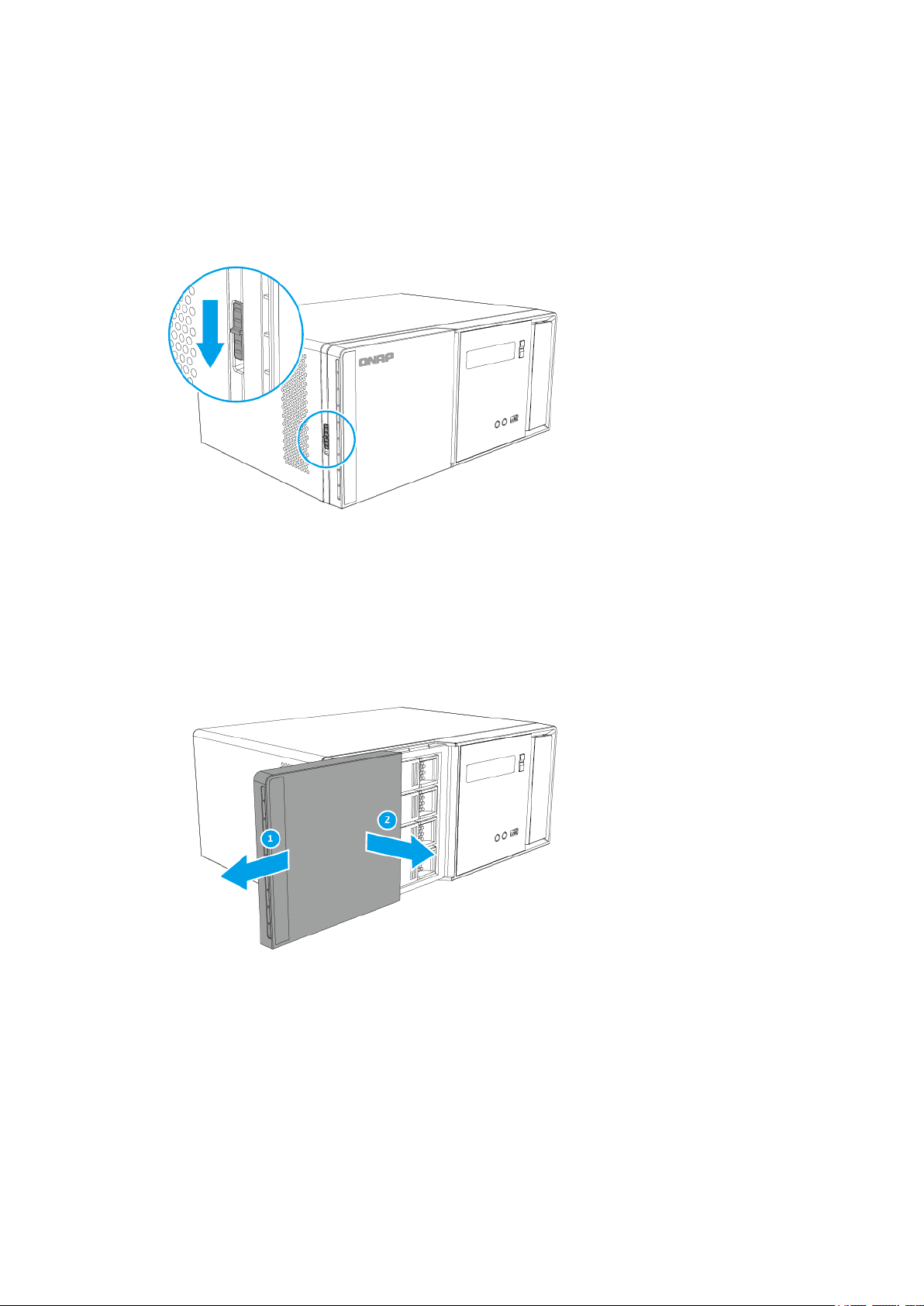
2. Entfernen Sie die vordere Abdeckung.
a. Suchen Sie die Verriegelung auf der linken Seite des Switch.
b. Schieben Sie den Riegel nach unten, um die vordere Abdeckung zu entriegeln.
QGD-3014-16PT Benutzerhandbuch
c. Schieben Sie die vordere Abdeckung nach links und ziehen Sie heraus.
3. Entfernen Sie den Laufwerkseinsatz.
a. Optional: Entsperren Sie den Einsatz.
Installation und Konfiguration 16
Page 18
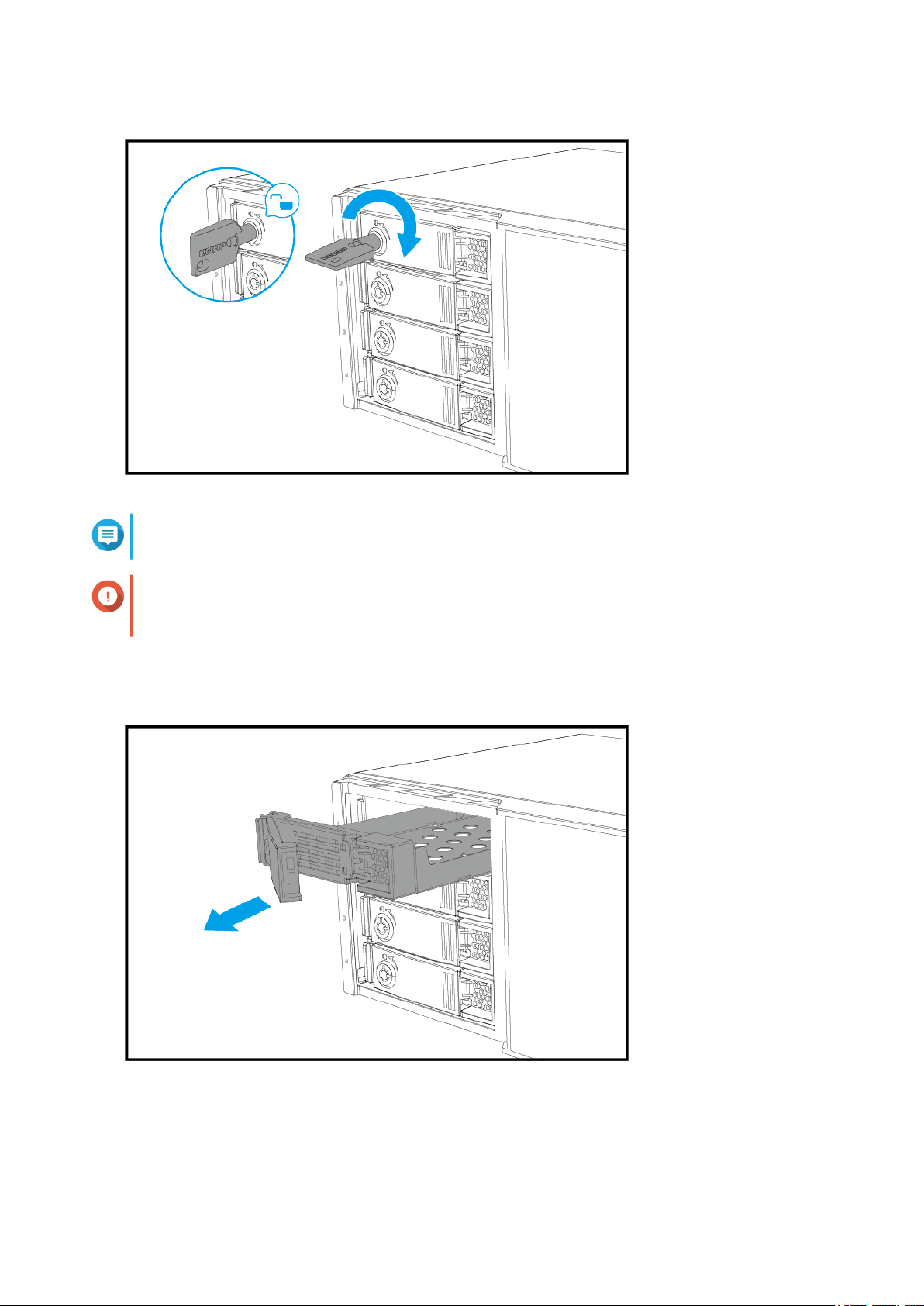
QGD-3014-16PT Benutzerhandbuch
Anmerkung
Die vorinstallierten Laufwerkseinsätze sind entriegelt.
Wichtig
Stellen Sie sicher, dass die Schlüssel des Laufwerkeinsatzes an einem sicheren Ort aufbewahrt
werden.
b. Ziehen Sie am Griff, um den Laufwerkseinsatz zu entriegeln.
c. Ziehen Sie den Einsatz heraus.
4. Setzen Sie ein Laufwerk in dem Einsatz ein.
a. Setzen Sie die Festplatte in den Einsatz ein, sodass die Löcher an den Seiten der Festplatte an
den Löchern in den Seiten des Einsatzes ausgerichtet sind.
Installation und Konfiguration 17
Page 19
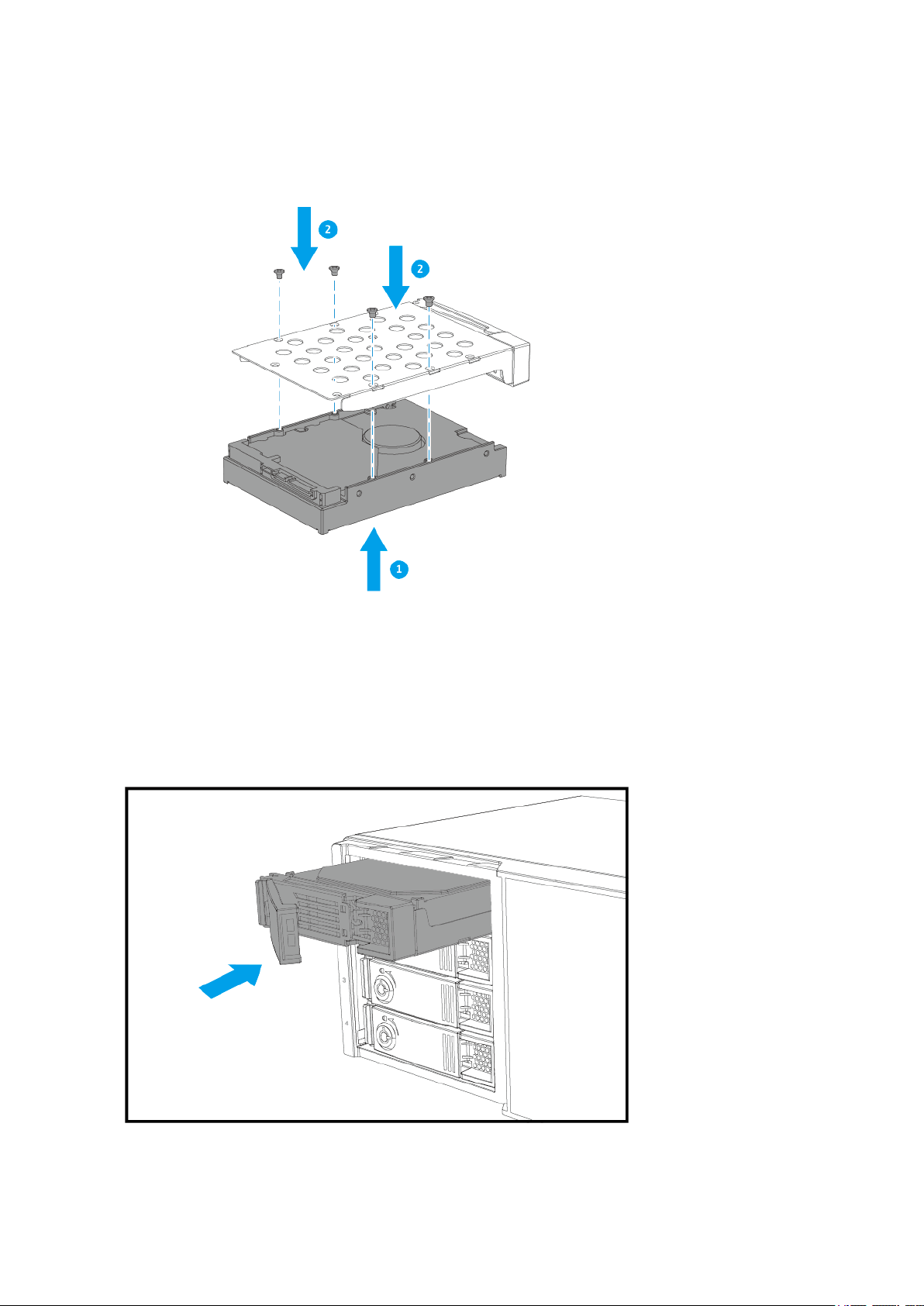
QGD-3014-16PT Benutzerhandbuch
b. Optional: Bringen Sie die Schrauben an, um das Laufwerk weiter zu sichern.
5. Schieben Sie den Einsatz in den Schacht ein.
a. Setzen Sie den Einsatz in den Laufwerkschacht ein.
b. Drücken Sie den Griff.
c. Sperren Sie den Einsatz.
Installation und Konfiguration 18
Page 20

QGD-3014-16PT Benutzerhandbuch
6. Bringen Sie die vordere Abdeckung an.
a. Richten Sie die vordere Abdeckung an den Schienen des Gehäuses aus, und schieben Sie sie
nach rechts.
b. Schieben Sie die Verriegelung nach oben, um die vordere Abdeckung zu verriegeln.
Installation und Konfiguration 19
Page 21

QGD-3014-16PT Benutzerhandbuch
7. Schalten Sie den Switch ein.
2,5-Zoll Festplatten oder Solid-State-Drives in 3,5-Zoll Einsätzen installieren
Warnung
• Bei der Installation eines Laufwerks werden alle darauf enthaltenen Daten gelöscht.
• Befolgen Sie die Verfahren zur Vermeidung elektrostatischer Entladung (ESD), um
Schäden an Komponenten zu vermeiden.
•
Sich bewegende Lüfterflügel: Halten Sie Ihre Hände und andere Körperteile von sich
bewegenden Lüfterflügeln fern.
•
Andere bewegliche Komponenten: Halten Sie Ihre Hände und andere Körperteile
von anderen beweglichen Komponenten fern.
1. Schalten Sie den Switch aus.
2. Entfernen Sie die vordere Abdeckung.
a. Suchen Sie die Verriegelung auf der linken Seite des Switch.
Installation und Konfiguration 20
Page 22

QGD-3014-16PT Benutzerhandbuch
b. Schieben Sie den Riegel nach unten, um die vordere Abdeckung zu entriegeln.
c. Schieben Sie die vordere Abdeckung nach links und ziehen Sie heraus.
3. Entfernen Sie den Laufwerkseinsatz.
a. Optional: Entsperren Sie den Einsatz.
Installation und Konfiguration 21
Page 23

QGD-3014-16PT Benutzerhandbuch
Anmerkung
Die vorinstallierten Laufwerkseinsätze sind entriegelt.
Wichtig
Stellen Sie sicher, dass die Schlüssel des Laufwerkeinsatzes an einem sicheren Ort aufbewahrt
werden.
b. Ziehen Sie am Griff, um den Laufwerkseinsatz zu entriegeln.
c. Ziehen Sie den Einsatz heraus.
4. Setzen Sie ein Laufwerk in dem Einsatz ein.
a. Setzen Sie das Laufwerk in den Einsatz ein, sodass die Löcher unten am Laufwerk an den
Löchern am Boden des Einsatzes ausgerichtet sind.
Installation und Konfiguration 22
Page 24

b. Bringen Sie die Schraube an.
QGD-3014-16PT Benutzerhandbuch
5. Schieben Sie den Einsatz in den Schacht ein.
a. Setzen Sie den Einsatz in den Laufwerkschacht ein.
b. Drücken Sie den Griff.
c. Sperren Sie den Einsatz.
Installation und Konfiguration 23
Page 25

QGD-3014-16PT Benutzerhandbuch
6. Bringen Sie die vordere Abdeckung an.
a. Richten Sie die vordere Abdeckung an den Schienen des Gehäuses aus, und schieben Sie sie
nach rechts.
b. Schieben Sie die Verriegelung nach oben, um die vordere Abdeckung zu verriegeln.
Installation und Konfiguration 24
Page 26

QGD-3014-16PT Benutzerhandbuch
7. Schalten Sie den Switch ein.
M.2 SSDs installieren
Das Gerät verfügt über zwei M.2 SSD Steckplätze auf der Systemplatine.
Weitere Informationen finden Sie unter Systemplatine.
Eine Liste kompatibler M.2-SSDs finden Sie unter http://www.qnap.com/compatibility.
Warnung
• Bei der Installation eines Laufwerks werden alle darauf enthaltenen Daten gelöscht.
• Befolgen Sie die Verfahren zur Vermeidung elektrostatischer Entladung (ESD), um
Schäden an Komponenten zu vermeiden.
•
Sich bewegende Lüfterflügel: Halten Sie Ihre Hände und andere Körperteile von sich
bewegenden Lüfterflügeln fern.
•
Andere bewegliche Komponenten: Halten Sie Ihre Hände und andere Körperteile
von anderen beweglichen Komponenten fern.
Anmerkung
• QNAP empfiehlt, Kühlkörper auf den M.2 SSD Controllern zu installieren, um die
Kühleffizienz zu verbessern und eine konsistente Leistung sicherzustellen.
Installation und Konfiguration 25
Page 27

QGD-3014-16PT Benutzerhandbuch
• Vergewissern Sie sich vor der Installation von Kühlkörpern, die nicht von QNAP
stammen, dass diese die richtige Größe und Form haben.
1. Schalten Sie das Gerät aus.
2. Entfernen Sie die Gehäuseabdeckung.
Weitere Informationen finden Sie unter Entfernen der Gehäuseabdeckung.
3. Installieren Sie einen Kühlkörper auf der M.2 SSD.
a. Suchen Sie den Controller auf dem M.2 SSD.
Anmerkung
Die Controller-Position variiert je nach Modell und Hersteller der M.2 SSD.
Weitere Informationen finden Sie in der Dokumentation, oder wenden Sie sich an den
Hersteller.
b. Entfernen Sie die Schutzfolie vom Kühlkörper.
c. Installieren Sie den Kühlkörper auf dem Controller.
Installation und Konfiguration 26
Page 28

QGD-3014-16PT Benutzerhandbuch
4. Installieren Sie die M.2 SSD.
a. Ziehen Sie den Steckbolzen heraus.
b. Setzen Sie die M.2 SSD in den Steckplatz ein.
c. Drücken Sie die M.2 SSD nach unten.
Installation und Konfiguration 27
Page 29

QGD-3014-16PT Benutzerhandbuch
d. Setzen Sie den Steckbolzen ein, um das Laufwerk zu befestigen.
5. Bringen Sie die Gehäuseabdeckung wieder an.
Weitere Informationen finden Sie unter Anbringen der Gehäuseabdeckung.
6. Schalten Sie das Gerät ein.
Speichermodule ersetzen
Der QGD-3014-16PT verfügt über zwei Speichersteckplätze. Sie können die Speicherkapazität des Switch
durch ein Upgrade der Speichermodule erhöhen.
Verwenden Sie ausschließlich QNAP Speichermodule, um Leistung und Stabilität des Systems zu
gewährleisten. Sie können QNAP-Speichermodule von autorisierten Händlern erwerben.
Für Details zur Steckplatznummerierung siehe Systemplatine.
Installation und Konfiguration 28
Page 30

QGD-3014-16PT Benutzerhandbuch
Warnung
• Bei der Installation eines Laufwerks werden alle darauf enthaltenen Daten gelöscht.
• Befolgen Sie die Verfahren zur Vermeidung elektrostatischer Entladung (ESD), um
Schäden an Komponenten zu vermeiden.
•
Sich bewegende Lüfterflügel: Halten Sie Ihre Hände und andere Körperteile von sich
bewegenden Lüfterflügeln fern.
•
Andere bewegliche Komponenten: Halten Sie Ihre Hände und andere Körperteile
von anderen beweglichen Komponenten fern.
1. Schalten Sie das Gerät aus.
2. Entfernen Sie die Gehäuseabdeckung.
Weitere Informationen finden Sie unter Entfernen der Gehäuseabdeckung.
3. Entfernen Sie ein vorhandenes Modul.
a. Drücken Sie die Halteklammern gleichzeitig nach außen, um das Modul zu entriegeln.
Warnung
Das Entfernen eines nicht vollständig entriegelten Moduls kann sowohl das Modul wie auch das
Motherboard beschädigen.
b. Vergewissern Sie sich, dass das Modul sich nach oben geneigt hat und vollständig entriegelt ist.
c. Halten Sie das Modul an den Rändern.
Installation und Konfiguration 29
Page 31

QGD-3014-16PT Benutzerhandbuch
d. Schieben Sie das Modul vorsichtig aus dem Steckplatz heraus.
Warnung
• Berühren Sie keine internen Komponenten, besonders nicht die Metallverbindungen.
• Verbiegen Sie das Modul nicht.
4. Setzen Sie ein neues Modul ein.
a. Richten Sie die Einkerbung am Modul an der Erhebung im Steckplatz aus.
b. Setzen Sie das Modul in den Steckplatz ein.
c. Vergewissern Sie sich, dass die Metallverbindungen vollständig in den Steckplatz eingeführt sind.
d. Drücken Sie das Modul vorsichtig nach unten, bis die Halteklammern einrasten und das Modul
fixieren.
Installation und Konfiguration 30
Page 32

QGD-3014-16PT Benutzerhandbuch
5. Bringen Sie die Gehäuseabdeckung wieder an.
Anmerkung
Weitere Informationen finden Sie unter Anbringen der Gehäuseabdeckung.
6. Schalten Sie das Gerät ein.
7. Vergewissern Sie sich, dass das Gerät das Modul erkennt.
a. Melden Sie sich als Administrator bei QTS an.
b. Gehen Sie zu Systemsteuerung > System > Systemstatus > Hardware-Informationen.
c. Überprüfen Sie den Wert für Gesamtspeicher.
Den Switch mit einem Computer oder Netzwerk verbinden
Der QGD-3014-16PT kann mit einem Computer oder lokalen Netzwerk verbunden werden. Weitere
Informationen finden Sie in den folgenden Themen:
• Den Switch mit einem Computer verbinden
• Den Switch mit einem Netzwerk verbinden
Den Switch mit einem Computer verbinden
Wenn Sie den QGD-3014-16PT mit einem QNAP NAS verbinden, können Sie die Speicherkapazität
erweitern und Daten auf einem anderen NAS über Ethernet-Kabelverbindungen zu einem PoE Port am
Switch sichern. Sie müssen den QGD-3014-16PT allerdings mit einem Computer verbinden, um die Switch
Einstellungen zu konfigurieren.
1. Schalten Sie den Switch ein.
2. Verbinden Sie den Switch mit einem Computer.
a. Schließen Sie ein Ethernet-Kabel an den PoE Port des Switch an.
Installation und Konfiguration 31
Page 33

QGD-3014-16PT Benutzerhandbuch
b. Schließen Sie das Ethernet-Kabel an den Gigabit Ethernet-Port des Computers an.
3. Vergewissern Sie sich, dass der Switch vom Computer erkannt wird.
a. Öffnen Sie Qfinder Pro auf dem Host Computer.
Anmerkung
Qfinder Pro können Sie hier herunterladen: https://www.qnap.com/utilities.
b. Suchen Sie den Switch in der Liste.
Den Switch mit einem Netzwerk verbinden
Der QGD-3014-16PT kann über den Host Port oder einem PoE Port mit dem lokalen Netzwerk verbunden
werden.
1. Schalten Sie den Switch ein.
2. Verbinden Sie den Switch über einen der folgenden Porttypen mit Ihrem lokalen Netzwerk:
Typ Methode
Host Port Wählen Sie die IP-Adresse, die der Switch von Adapter 1 auf der
LCD-Anzeige erhalten hat.
PoE Port Wählen Sie die IP-Adresse, die der Switch von Adapter 2 oder
Adapter 3 auf der LCD-Anzeige erhalten hat.
3. Führen Sie Qfinder Pro auf einem mit diesem LAN verbundenen Computer aus.
Anmerkung
Qfinder Pro können Sie hier herunterladen: https://www.qnap.com/utilities.
4. Geben Sie die IP-Adresse in die Suchleiste von Qfinder Pro ein.
5. Suchen Sie den Switch in der Liste, und klicken Sie anschließend auf den Namen oder die IP-Adresse.
Der QTS-Anmeldebildschirm wird angezeigt.
Installation und Konfiguration 32
Page 34

QGD-3014-16PT Benutzerhandbuch
6. Geben Sie Ihre QTS Anmeldeinformationen ein.
7. Klicken Sie auf Anmelden.
USB-Erweiterungsgeräte anschließen
Das Gerät unterstützt USB-Erweiterungseinheiten. Für Einzelheiten siehe Tabelle unten.
Sie können Speichererweiterungszubehör von QNAP oder einem autorisierten Händler erwerben.
Weitere Informationen finden Sie unter https://shop.qnap.com/.
Die Liste der kompatiblen Erweiterungseinheiten und die maximale Anzahl der verwendbaren
Erweiterungseinheiten finden Sie unter http://www.qnap.com/go/compatibility-expansion.
Erweiterungseinheit Modell Beschreibung Erforderliches Zubehör
TR-002 • Verwendet eine USB 3.2 Gen
TR-004
2 Typ-C Schnittstelle
• Unterstützt SATA Laufwerke
TR-004U • Verwendet eine USB 3.2 Gen
1 Typ-C Schnittstelle
USB 3.2 Gen 2 Typ-A auf Typ-C
Kabel
• USB 3.2 Gen 1 Typ-A auf TypC Kabel
• Unterstützt SATA Laufwerke
TL-D800C • Verwendet eine USB 3.2 Gen
2 Typ-C Schnittstelle
• RAIL-B02
USB 3.2 Gen 2 Typ-A auf Typ-C
Kabel
• Unterstützt SATA Laufwerke
TL-R1200C-RP • Verwendet eine USB 3.2 Gen
2 Typ-C Schnittstelle
• Unterstützt SATA Laufwerke
• USB 3.2 Gen 2 Typ-A auf TypC Kabel
• RAIL-B02
Um das Gerät an USB Erweiterungseinheiten anzuschließen, sind USB Typ-A auf USB Typ-C Kabel oder
USB Typ-C auf USB Typ-C Kabel erforderlich.
1. Schließen Sie das Erweiterungsgerät an den Switch an.
a. Schließen Sie das USB-Kabel an den USB Typ-C Port am Erweiterungsgerät an.
b. Schließen Sie das USB-Kabel an einen USB 3.2 Gen 1 Typ-A Anschluss an den Switch an.
Installation und Konfiguration 33
Page 35

QGD-3014-16PT Benutzerhandbuch
2. Schalten Sie die Erweiterungsgeräte ein.
3. Stellen Sie sicher, dass die Erweiterungsgeräte vom Switch erkannt werden.
a. Melden Sie sich als Administrator bei QTS an.
b. Wechseln Sie zu Hauptmenü > Speicher & Snapshots > Übersicht > System.
c. Stellen Sie sicher, dass die Erweiterungsgeräte aufgelistet sind.
QTS Installation
Methode Beschreibung Anforderungen
Installation mittels
Qfinder Pro
(empfohlen)
Wenn der Switch mit Ihrem lokalen
Netzwerk verbunden ist, können Sie wie
folgt vorgehen:
• Lokalisieren Sie den Switch mithilfe
von Qfinder Pro.
• Befolgen Sie die Schritte der
intelligenten Installationsanleitung.
Weitere Informationen finden Sie unter
QTS mit Qfinder Pro installieren.
• Computer
• Netzwerkkabel
• Qfinder Pro-Installationsprogramm
Installation und Konfiguration 34
Page 36

QGD-3014-16PT Benutzerhandbuch
Methode Beschreibung Anforderungen
Cloud-Installation Wenn der Switch mit dem Internet
• Computer oder Mobilgerät
verbunden ist, können Sie wie folgt
vorgehen:
• myQNAPcloud-Konto
• Scannen Sie den QR-Code auf dem
Switch.
• Geben Sie den Cloud-Schlüssel an.
• Melden Sie sich bei Ihrem
myQNAPcloud-Konto an.
• Verwenden Sie myQNAPcloud Link
für den Fernzugriff auf Ihren Switch.
• Befolgen Sie die Schritte der
intelligenten Installationsanleitung.
Weitere Informationen finden Sie unter
QTS mittels Cloud-Schlüssel installieren.
QTS mittels Qfinder Pro installieren
Warnung
Bei der Installation von QTS werden sämtliche Daten auf den Laufwerken gelöscht.
Sichern Sie Ihre Daten, bevor Sie fortfahren.
1. Schalten Sie den Switch ein.
• Cloud-Schlüssel
2. Verbinden Sie den Switch mit Ihrem lokalen Netzwerk (LAN).
Tipp
Sie können die Verbindung zum lokalen Netzwerk über den Host-Port oder über einen
beliebigen PoE-Port herstellen.
3. Führen Sie Qfinder Pro auf einem mit diesem LAN verbundenen Computer aus.
Anmerkung
Qfinder Pro können Sie hier herunterladen: https://www.qnap.com/utilities.
4. Suchen Sie den Switch in der Liste, und klicken Sie anschließend auf den Namen oder die IP-Adresse.
Die Intelligente Installationsanleitung wird im Standardbrowser geöffnet.
5. Klicken Sie auf Intelligente Installationsanleitung starten.
6. Geben Sie die folgenden Informationen an.
• NAS Name: Geben Sie einen Namen mit 1-14 Zeichen Länge an. Der Name kann Groß- und
Kleinbuchstaben (A-Z, a-z), Ziffern (0-9) und Bindestriche (-) enthalten, darf jedoch nicht mit
einem Bindestrich enden.
• Passwort: Geben Sie ein Administratorpasswort mit 1-64 Zeichen Länge an. Das Passwort kann
jedes beliebige ASCII-Zeichen enthalten.
7. Klicken Sie auf Weiter.
8. Stellen Sie Zeitzone, Datum und Uhrzeit ein.
Installation und Konfiguration 35
Page 37

QGD-3014-16PT Benutzerhandbuch
Tipp
QNAP empfiehlt, eine Verbindung mit einem NTP-Server herzustellen, um sicherzustellen, dass
der Switch dem UTC-Standard (Koordinierte Weltzeit) folgt.
9. Klicken Sie auf Weiter.
10. Wählen Sie IP-Adresse automatisch beziehen (DHCP).
11. Klicken Sie auf Weiter.
12. Wählen Sie die Arten der Geräte, mit denen Sie auf Freigabeordner auf dem Switch zugreifen
möchten.
13. Klicken Sie auf Weiter.
14. Überprüfen Sie die Einstellungen.
15. Klicken Sie auf Übernehmen.
Es wird eine Bestätigungsmeldung angezeigt.
Warnung
Wenn Sie auf Bestätigen klicken, werden alle Daten auf dem Laufwerk gelöscht und danach
QTS installiert.
16. Klicken Sie auf Bestätigen.
QTS wurde installiert.
QTS mittels Cloud-Schlüssel installieren
Warnung
Bei der Installation von QTS werden sämtliche Daten auf den Laufwerken gelöscht.
Sichern Sie Ihre Daten, bevor Sie fortfahren.
1. Schalten Sie den Switch ein.
2. Verbinden Sie den Switch mit dem Internet.
3. Rufen Sie über eine der folgenden Methoden die QNAP Cloud-Installationswebseite auf:
• Wechseln Sie auf Ihrem Computer zu http://install.qnap.com/.
• Scannen Sie den QR-Code auf dem Switch mit einem Mobilgerät.
Auf der Webseite sind alle nicht initialisierten QNAP-Geräte im lokalen Netzwerk aufgelistet.
4. Suchen Sie Ihren Switch in der Liste, und klicken Sie dann auf Initialisieren.
Anmerkung
Wenn Ihr Switch nicht aufgelistet ist, folgen Sie den Anweisungen auf der Webseite, um den
Cloud-Schlüssel auf dem Switch anzugeben.
Der Installationsassistent wird im Standardbrowser geöffnet.
5. Erstellen Sie ein Konto, oder melden Sie sich bei myQNAPcloud an.
Anmerkung
Sie müssen zurück zu dieser Seite wechseln, um die Installation abzuschließen, nachdem Sie
ein Konto erstellt haben.
Installation und Konfiguration 36
Page 38

QGD-3014-16PT Benutzerhandbuch
6. Geben Sie den myQNAPcloud-Gerätenamen für den Switch an.
Anmerkung
• Der myQNAPcloud-Gerätename wird beim Remote-Zugriff auf den Switch verwendet.
• Aus Sicherheitsgründen wird der myQNAPcloud Link Fernverbindungsdienst auf Ihrem
Switch nach der Initialisierung deaktiviert. Sie können ihn aktivieren, indem Sie sich über
LAN mit QTS verbinden und dann myQNAPcloud Link installieren.
7. Klicken Sie auf Weiter.
Die Intelligente Installationsanleitung wird im Standardbrowser geöffnet.
8. Klicken Sie auf Intelligente Installationsanleitung starten.
9. Geben Sie die folgenden Informationen an.
• NAS Name: Geben Sie einen Namen mit 1-14 Zeichen Länge an. Der Name kann Groß- und
Kleinbuchstaben (A-Z, a-z), Ziffern (0-9) und Bindestriche (-) enthalten, darf jedoch nicht mit
einem Bindestrich enden.
• Passwort: Geben Sie ein Administratorpasswort mit 1-64 Zeichen Länge an. Das Passwort kann
jedes beliebige ASCII-Zeichen enthalten.
10. Klicken Sie auf Weiter.
11. Stellen Sie Zeitzone, Datum und Uhrzeit ein.
Tipp
QNAP empfiehlt, eine Verbindung mit einem NTP-Server herzustellen, um sicherzustellen, dass
der Switch dem UTC-Standard (Koordinierte Weltzeit) folgt.
12. Klicken Sie auf Weiter.
13. Wählen Sie IP-Adresse automatisch beziehen (DHCP).
14. Klicken Sie auf Weiter.
15. Wählen Sie die Arten der Geräte, mit denen Sie auf Freigabeordner auf dem Switch zugreifen
möchten.
16. Klicken Sie auf Weiter.
17. Überprüfen Sie die Einstellungen.
18. Klicken Sie auf Übernehmen.
Es wird eine Bestätigungsmeldung angezeigt.
Warnung
Wenn Sie auf Bestätigen klicken, werden alle Daten auf dem Laufwerk gelöscht und danach
QTS installiert.
19. Klicken Sie auf Bestätigen.
QTS wurde installiert.
Zugriff auf Switch Verwaltungsanwendung
Sie können den QGD-3014-16PT Switch mit den folgenden Anwendungen verwalten:
Installation und Konfiguration 37
Page 39

QGD-3014-16PT Benutzerhandbuch
Anwendung Beschreibung
QuNetSwitch Switch Verwaltungsanwendung für QTS. Auf dem QuNetSwitch ist
QTS vorinstalliert.
QSS Switch Verwaltungssystem für QNAP Switches. QSS ist auf dem
Switch vorinstalliert.
Einzelheiten zum Zugriff auf diese Anwendungen finden Sie in den folgenden Themen:
• Mit Qfinder Pro auf QSS zugreifen
• Auf QuNetSwitch in QTS zugreifen
Mit Qfinder Pro auf QSS zugreifen
Anmerkung
Sie müssen ein Standard Systemvolume erstellen, bevor Sie QuNetSwitch verwenden.
1. Schalten Sie das Gerät ein.
2. Verbinden Sie das Gerät mit Ihrem lokalen Netzwerk (LAN).
Weitere Informationen finden Sie unter Den Switch mit einem Netzwerk verbinden.
3. Führen Sie Qfinder Pro auf einem mit diesem LAN verbundenen Computer aus.
Anmerkung
Qfinder Pro können Sie hier herunterladen: https://www.qnap.com/utilities.
4. Geben Sie die IP-Adresse ein.
Die IP-Adresse des Switch wird als %yourNAS name%- switch angezeigt.
5. Suchen Sie den Switch in der Liste, und klicken Sie anschließend auf den Namen oder die IP-Adresse.
Der QSS Anmeldebildschirm wird angezeigt.
6. Melden Sie sich bei QSS an.
Die QSS Standardanmeldedaten lauten wie folgt:
• Benutzername: admin
• Kennwort: admin
Das Fenster Willkommen wird angezeigt.
7. Geben Sie die folgenden Informationen an.
• NAS Name: Geben Sie einen Namen mit 1-14 Zeichen Länge an. Der Name kann Groß- und
Kleinbuchstaben (A-Z, a-z), Ziffern (0-9) und Bindestriche (-) enthalten, darf jedoch nicht mit
einem Bindestrich enden.
• Passwort: Geben Sie ein Administratorpasswort mit 1-64 Zeichen Länge an. Das Passwort kann
jedes beliebige ASCII-Zeichen enthalten.
8. Fahren Sie mit der Verwaltung des Switch fort.
Anmerkung
Weitere Informationen über die Verwaltung des Switch finden Sie im QuNetSwitch
Benutzerhandbuch.
Installation und Konfiguration 38
Page 40

Auf QuNetSwitch in QTS zugreifen
Anmerkung
Sie müssen ein Standard Systemvolume erstellen, bevor Sie QuNetSwitch verwenden.
Weitere Einzelheiten finden Sie im QTS Benutzerhandbuch.
1. Schalten Sie das Gerät ein.
2. Melden Sie sich bei QTS an.
Anmerkung
Weitere Informationen finden Sie unter Den Switch mit einem Netzwerk verbinden.
3. Gehen Sie zu Hauptmenü > QuNetSwitch.
4. Fahren Sie mit der Verwaltung des Switch fort.
Anmerkung
Weitere Informationen über die Verwaltung des Switch finden Sie im QuNetSwitch
Benutzerhandbuch.
QGD-3014-16PT Benutzerhandbuch
Installation und Konfiguration 39
Page 41

QGD-3014-16PT Benutzerhandbuch
4. Grundlegende Bedienung
Dieses Kapitel enthält Informationen zur grundlegenden Bedienung des Switch.
Tasten
Netzschalter
Aktion Benutzeraktion Ergebnis
Einschalten Taste einmal drücken. Der Switch schaltet sich ein und
meldet sich bei QTS an.
Ausschalten Taste 1,5 Sekunden lang gedrückt
halten.
Ausschalten erzwingen Taste 5 Sekunden lang gedrückt
halten.
Der Switch schaltet sich aus und
meldet sich von QTS ab.
Der Switch wird heruntergefahren.
Wichtig
Verwenden Sie diese
Methode nur, wenn der
Switch nicht mehr
reagiert.
Switch Reset-Taste
Aktion Benutzeraktion Ergebnis
Zurücksetzen Taste 3 Sekunden lang gedrückt
halten.
Der Switch wird zurückgesetzt und
alle Standardeinstellungen werden
wiederhergestellt.
Grundlegende Bedienung 40
Page 42

QTS Reset-Taste
Aktion Benutzeraktion Ergebnis
Grundlegende
Systemrücksetzung
Taste 3 Sekunden lang gedrückt
halten.
QGD-3014-16PT Benutzerhandbuch
Folgende QTS Einstellungen werden auf die
Standardwerte zurückgesetzt:
• Systemadministratorpasswort: admin
• TCP/IP-Konfiguration: IPAdresseinstellungen automatisch über
DHCP beziehen.
• Jumbo Frames deaktivieren.
• Wenn die Portbündelung aktiviert ist (nur
Multi-LAN-Modelle), wird der
Portbündelungsmodus auf „Aktive
Sicherung (Ausfallschutz)“ zurückgesetzt.
• Systemport: 8080 (Systemserviceport)
• Sicherheitsstufe: Niedrig (alle
Verbindungen erlauben)
• LCD-Anzeigepasswort: (leer)
• VLAN: Deaktiviert
Erweiterte
Systemrücksetzung
Taste 15 Sekunden lang gedrückt
halten.
Die QTS Standardeinstellungen werden
wiederhergestellt.
Tipp
Um alte Daten nach einer
erweiterten Systemrücksetzung
abzurufen, stellen Sie die frühere
Ordnerstruktur auf dem Switch
wieder her.
LCD-Anzeige
Über die LCD-Anzeige können Sie die folgenden Aktionen durchführen:
• Das Gerät neu starten und ausschalten
• LCD-Anzeigekennwort konfigurieren oder ändern
• Netzwerkeinstellungen anzeigen und konfigurieren
• Informationen zu System, physischen Datenträgern und Volumes anzeigen
TCP/IP-Einstellungen anzeigen
Für jeden Netzwerkadapter auf dem Gerät können Sie die folgenden Einstellungen anzeigen lassen.
• IP-Adresse
• Subnetzmaske
Grundlegende Bedienung 41
Page 43

QGD-3014-16PT Benutzerhandbuch
• Standard-Gateway
• Primärer DNS
• Sekundärer DNS
1. Drücken Sie Enter (Eingabe) oder Select (Auswahl).
Auf der Anzeige werden Switch Name und QTS Version angezeigt.
2. Drücken und halten Sie zwei Sekunden lang Enter (Eingabe).
Auf der Anzeige wird Main Menu 1. TCP/IP (Hauptmenü 1. TCP/IP) angezeigt.
3. Drücken und halten Sie die Enter (Eingabe)-Taste.
Auf der Anzeige wird die IP-Adresse des ersten Netzwerkadapters angezeigt.
4. Drücken und halten Sie Select (Auswahl), um den nächsten TCP/IP-Bildschirm anzuzeigen.
Wiederholen Sie diesen Schritt bei Bedarf.
TCP/IP-Einstellungen konfigurieren
Für jeden Netzwerkadapter auf dem Switch können Sie die folgenden Einstellungen konfigurieren:
• IP-Adresse
• Subnetzmaske
• Standard-Gateway
• Primärer DNS
• Sekundärer DNS
1. Drücken Sie Enter (Eingabe) oder Select (Auswahl).
Auf der Anzeige werden Switch Name und QTS Version angezeigt.
2. Drücken und halten Sie zwei Sekunden lang Enter (Eingabe).
Auf der Anzeige wird Main Menu 1. TCP/IP (Hauptmenü 1. TCP/IP) angezeigt.
3. Drücken und halten Sie die Enter (Eingabe)-Taste.
Auf der Anzeige wird die IP-Adresse des ersten Netzwerkadapters angezeigt.
4. Drücken Sie wiederholt die Select (Auswahl)-Taste, bis auf der Anzeige Enter Network Settings
(Netzwerkeinstellungen aufrufen) angezeigt wird.
5. Drücken und halten Sie die Enter (Eingabe)-Taste.
Auf der Anzeige werden konfigurierbare Netzwerkeinstellungen angezeigt.
6. Drücken Sie Select (Auswahl) und Enter (Eingabe), um die Einstellungen zu konfigurieren.
Taste Verwendung
Eingabe • Konfigurationsbildschirm anzeigen.
• Zum nächsten Element in einem
Konfigurationsbildschirm wechseln.
Grundlegende Bedienung 42
Page 44

QGD-3014-16PT Benutzerhandbuch
Taste Verwendung
Auswahl • Zum nächsten Element in einem Menü
wechseln.
• Einen Wert in einem Konfigurationsbildschirm
ändern.
Wiederholen Sie diesen Schritt bei Bedarf.
Datenträgerinformationen anzeigen
Auf der LCD-Anzeige können Temperatur und Kapazität aller im Switch installierten Datenträger angezeigt
werden.
1. Drücken Sie Enter (Eingabe) oder Select (Auswahl).
Auf der Anzeige werden Switch Name und die QTS Version angezeigt.
2. Drücken und halten Sie zwei Sekunden lang Enter (Eingabe).
Auf der Anzeige wird Main Menu 1. TCP/IP (Hauptmenü 1. TCP/IP) angezeigt.
3. Drücken Sie wiederholt die Enter (Eingabe)-Taste, bis auf der Anzeige Main Menu 2. Physical
disk (Hauptmenü 2. Physischer Datenträger) angezeigt wird.
4. Drücken und halten Sie die Enter (Eingabe)-Taste.
Auf der Anzeige werden Temperatur und Kapazität des Datenträgers in Schacht 1 angezeigt.
5. Drücken und halten Sie die Select (Auswahl)-Taste.
Wiederholen Sie diesen Schritt bei Bedarf.
Auf der Anzeige werden Temperatur und Kapazität des nächsten Datenträgers angezeigt.
Systeminformationen anzeigen
Auf der LCD-Anzeige können CPU-Temperatur, Systemtemperatur und Systemlüfterdrehzahl angezeigt
werden.
1. Drücken Sie Enter (Eingabe) oder Select (Auswahl).
Auf der Anzeige werden Switch Name und QTS Version angezeigt.
2. Drücken und halten Sie zwei Sekunden lang Enter (Eingabe).
Auf der Anzeige wird Main Menu 1. TCP/IP (Hauptmenü 1. TCP/IP) angezeigt.
3. Drücken Sie wiederholt die Enter (Eingabe)-Taste, bis auf der Anzeige Main Menu 4. System
(Hauptmenü 4. System) angezeigt wird.
4. Drücken und halten Sie die Enter (Eingabe)-Taste.
Auf der Anzeige werden CPU- und Systemtemperatur angezeigt.
5. Drücken und halten Sie die Select (Auswahl)-Taste.
Auf der Anzeige wird die Systemlüfterdrehzahl angezeigt.
Den Switch ausschalten
1. Drücken Sie Enter (Eingabe) oder Select (Auswahl).
Auf der Anzeige werden Switch Name und QTS Version angezeigt.
2. Drücken und halten Sie zwei Sekunden lang Enter (Eingabe).
Auf der Anzeige wird Main Menu 1. TCP/IP (Hauptmenü 1. TCP/IP) angezeigt.
Grundlegende Bedienung 43
Page 45

QGD-3014-16PT Benutzerhandbuch
3. Drücken Sie wiederholt die Enter (Eingabe)-Taste, bis auf der Anzeige Main Menu 5. Shut down
(Hauptmenü 5. Herunterfahren) angezeigt wird.
4. Drücken und halten Sie die Enter (Eingabe)-Taste.
Der Switch schaltet sich aus.
Den Switch neu starten
1. Drücken Sie Enter (Eingabe) oder Select (Auswahl).
Auf der Anzeige werden Switch Name und QTS Version angezeigt.
2. Drücken und halten Sie zwei Sekunden lang Enter (Eingabe).
Auf der Anzeige wird Main Menu 1. TCP/IP (Hauptmenü 1. TCP/IP) angezeigt.
3. Drücken Sie wiederholt die Enter (Eingabe)-Taste, bis auf der Anzeige Main Menu 6. Reboot
(Hauptmenü 6. Neustart) angezeigt wird.
4. Drücken und halten Sie die Enter (Eingabe)-Taste.
Der Switch wird neu gestartet.
Das LCD-Kennwort ändern
Das Angeben eines Kennworts für das LCD-Panel verhindert unautorisierten Zugriff.
1. Drücken Sie Enter (Eingabe) oder Select (Auswahl).
Auf der Anzeige werden Switch Name und QTS Version angezeigt.
2. Drücken und halten Sie zwei Sekunden lang Enter (Eingabe).
Auf der Anzeige wird Main Menu 1. TCP/IP (Hauptmenü 1. TCP/IP) angezeigt.
3. Drücken Sie wiederholt die Enter (Eingabe) Taste, bis auf der Anzeige Main Menu 7. Password
(Hauptmenü 7. Kennwort) angezeigt wird.
4. Drücken und halten Sie die Enter (Eingabe)-Taste.
Der Bildschirm zur Change Password (Kennwortänderung) wird angezeigt.
5. Wählen Sie Yes (Ja) durch Drücken und Halten der Enter (Eingabe) Taste.
Der Bildschirm New Password (Neues Kennwort) wird angezeigt.
6. Drücken Sie auf Select (Auswahl) und Enter (Eingabe), um ein neues Kennwort einzugeben.
• Geben Sie ein Kennwort an.
• Länge: 1-8 Zeichen
• Gültige Zeichen: 0-9
• Um ein Kennwort zu löschen, lassen Sie das Feld "Password" (Kennwort) leer.
Taste Verwendung
Eingabe Zum nächsten Element auf dem Bildschirm New Password (Neues
Kennwort) wechseln.
Auswahl Ziffern in den Bildschirmen New Password (Neues Kennwort) und
Verify Password (Kennwort verifizieren) ändern.
7. Drücken Sie Enter (Eingabe).
Der Switch speichert das Kennwort.
Grundlegende Bedienung 44
Page 46

QGD-3014-16PT Benutzerhandbuch
LCD-Fehlermeldungen
Systemmeldung Beschreibung
Sys. Fan Failed (Systemlüfterfehler) Der Systemlüfter ist ausgefallen.
Sys. Overheat (System überhitzt) Das System ist überhitzt.
HDD Overheat (Festplatte überhitzt) Das Laufwerk ist überhitzt.
CPU Overheat (CPU überhitzt) Der Prozessor ist überhitzt.
Network Lost (Netzwerktrennung) LAN 1 als auch LAN 2 wurde im Ausfallschutz- oder
Lastausgleichsmodus getrennt.
LAN [number] Lost (LAN [number] getrennt) LAN [number] wurde getrennt.
HDD Failure (Festplattenfehler) Eine Festplatte ist ausgefallen.
Vol [number] Full (Vol [number] voll) Volume ist voll.
HDD Ejected (Festplatte ausgeworfen) Festplatte wurde ausgeworfen.
Vol [number] Degraded (Vol [number] herabgesetzt) Volume [number] befindet sich im herabgesetzten
Modus.
Vol [number] Unmounted (Vol [number]
ausgeworfen)
Vol [number] Inactive (Vol [number] inaktiv) Volume [number] ist inaktiv.
Die Bereitstellung von Volume [number] wurde
aufgehoben.
LEDs
LEDs zeigen den Systemstatus und zugehörige Informationen an, wenn das Gerät eingeschaltet ist. Die
folgenden LED-Informationen werden nur angezeigt, wenn das Laufwerk korrekt installiert ist und wenn das
Gerät an das Netzwerk oder an einen Host angeschlossen ist.
Für Einzelheiten dazu, wo am Gerät sich die LEDs befinden, siehe Komponenten.
LED Status Beschreibung
Host Status Grün Das Host System ist bereit.
Blinkt alle 1,0 Sekunden
grün
Rot Ein schwerer Fehler im Host System ist aufgetreten.
Aus Das Host System wird ausgeschaltet.
Switch Status Grün Der Switch ist bereit.
Blinkt alle 1,0 Sekunden
grün
Rot Ein schwerer Fehler im Switch System ist aufgetreten.
Aus Das Switch System wird ausgeschaltet.
PoE Grün Der PoE Status ist normal.
Rot Ein schwerer PoE Fehler ist aufgetreten.
Lüfter Grün Der Lüfterstatus ist normal.
Rot Ein schwerer Lüfterfehler ist aufgetreten.
Das Host System fährt hoch.
Der Switch fährt hoch.
Grundlegende Bedienung 45
Page 47

LED Status Beschreibung
PoE Port
Geschwindigkeit
Blinkt alle 1,0 Sekunden
grün
Blinkt alle 1,0 Sekunden
Die Verbindungsgeschwindigkeit wird mit 1 Gbit/s
betrieben.
Die Verbindungsgeschwindigkeit beträgt 10/100 Mbps.
gelb
Aus Kein Link erkannt.
PoE Port
Aktivität/Link
Grün Der Switch ist an ein Netzgerät angeschlossen.
Gelb Es ist ein Fehler im Netzgerät aufgetreten.
Aus Kein Netzgerät erkannt.
Kombi-Port
Geschwindigkeit
Blinkt alle 1,0 Sekunden
grün
Blinkt alle 1,0 Sekunden
Die Verbindungsgeschwindigkeit wird mit 1 Gbit/s
betrieben.
Die Verbindungsgeschwindigkeit beträgt 10/100 Mbps.
gelb
Aus Kein Link erkannt.
Kombi-Port
Aktivität/Link
Blinkt alle 1,0 Sekunden
gelb
Daten werden übertragen.
QGD-3014-16PT Benutzerhandbuch
Audioalarm
Dauer Frequenz Beschreibung
Kurzer Signalton (0,5
Sekunden)
1 • Der Switch fährt hoch.
• Wenn die Reset-Taste 3 Sekunden lang
gedrückt wird, setzt der Switch die Konfiguration
zurück.
• Wenn die Reset-Taste 10 Sekunden lang
gedrückt wird, setzt der Switch die Konfiguration
zurück und startet neu.
• Betriebssystem wurde aktualisiert.
• Der Switch startet USB One-Touch-Kopie.
2 Das USB-Gerät wurde entfernt (USB One-Touch-
Kopie Taste).
3 Installierte Festplatte kann nicht erkannt werden.
Grundlegende Bedienung 46
Page 48

Dauer Frequenz Beschreibung
Langer Signalton (1,5
Sekunden)
QGD-3014-16PT Benutzerhandbuch
3 (alle 5 Minuten) • Es ist ein Fehler bei der Stromversorgung
aufgetreten.
• Der Systemlüfter funktioniert nicht.
• Das Lüftermodul wurde entfernt.
• Switch Daten können nicht auf das externe
Speichergerät kopiert werden, das an den
vorderen USB-Anschluss angeschlossen ist.
2 • Das Datenträgervolume wird in Kürze voll
ausgelastet sein.
• Das Datenträgervolume ist voll ausgelastet.
• Das USB-Gerät wird entfernt (USB One-TouchKopie Taste).
• Ein Volume Statusfehler ist aufgetreten.
Langer Signalton (5
Sekunden)
• Ein Laufwerk wird angeschlossen oder getrennt.
1 • Der Switch wurde durch erzwungenes
Abschalten ausgeschaltet
(Hardwareabschaltung).
• Der Switch wurde eingeschaltet und ist
betriebsbereit.
1 QTS wird neu gestartet.
Grundlegende Bedienung 47
Page 49

QGD-3014-16PT Benutzerhandbuch
5. Problemlösung
Dieses Kapitel enthält Informationen zur grundlegenden Fehlerbehebung.
Hot-Swapping von ausgefallenen Laufwerken
RAID-Typ Anzahl der Datenträger Situation
RAID 1 2 Ein Mitgliedslaufwerk fällt aus
RAID 5 ≥ 3 Ein Mitgliedslaufwerk fällt aus
RAID 6 ≥ 4 Ein oder zwei Mitgliedslaufwerke fallen aus
RAID 10 ≥ 4 (Muss eine gerade Zahl
sein)
RAID 50 ≥ 6 Ein Laufwerk pro Untergruppe fällt aus.
RAID 60 ≥ 8 Zwei Laufwerke pro Untergruppe fallen aus.
1. Melden Sie sich bei QTS an.
Ein oder zwei Mitgliedslaufwerke in zwei
verschiedenen Paaren fallen aus.
2. Wechseln Sie zu Hauptmenü > Speicher & Snapshots > Speicher > Datenträger/VJBOD.
3. Suchen Sie die ausgefallene Festplatte.
4. Bereiten Sie eine neue Festplatte mit mindestens derselben Kapazität wie die ausgefallene Festplatte
vor.
5. Entfernen Sie die ausgefallene Festplatte vom Gerät.
6. Warten Sie 20 Sekunden oder bis das Gerät zwei Signaltöne ausgibt.
7. Entfernen Sie die ausgefallene Festplatte aus dem Festplatteneinsatz.
8. Installieren Sie die neue Festplatte im Festplatteneinsatz.
9. Installieren Sie die neue Festplatte.
Der Switch gibt zwei Signaltöne aus.
10. Gehen Sie zu Hauptmenü > Speicher & Snapshots > Speicherplatz.
11. Suchen Sie das Volume, das die neue Festplatte enthält, und vergewissern Sie sich, dass der Status
Aktualisierung lautet.
Versehentlich entfernte funktionsfähige Festplatten wiederherstellen
Der Switch unterstützt exklusive RAID-Wiederherstellung, um ausgefallene RAID Datenträger-Volumes nach
dem unbeabsichtigten Trennen oder Entfernen von Festplatten wiederherzustellen. Benutzer können ein
inaktives RAID 1, RAID 5, RAID 6, RAID 10, RAID 50 oder RAID 60 Volume aus dem herabgesetzten Modus
wiederherstellen.
Datenträger Unterstützt
RAID-
Wiederherst
ellung
Einzeln Nein 1 N/A
JBOD Ja ≥ 2 N/A
Anzahl der Datenträger Max. Anzahl entfernter Festplatten
Problemlösung 48
Page 50

QGD-3014-16PT Benutzerhandbuch
Datenträger Unterstützt
RAID-
Wiederherst
ellung
RAID 0 Ja ≥ 2 N/A
RAID 1 Ja 2 1
RAID 5 Ja ≥ 3 1
RAID 6 Ja ≥ 4 2
RAID 10 Nein ≥ 4 (Muss eine gerade Zahl
RAID 50 Ja ≥ 6 Ein Laufwerk pro Untergruppe fällt aus.
RAID 60 Ja ≥ 8 Zwei Laufwerke pro Untergruppe fallen
Anzahl der Datenträger Max. Anzahl entfernter Festplatten
Ein oder zwei Mitgliedslaufwerke in zwei
sein)
verschiedenen Paaren fallen aus.
aus.
Lokalisieren des Switch durch Qfinder Pro und myQNAPcloud erzwingen
Wenn der Switch während der QTS Installation durch Qfinder Pro oder myQNAPcloud nicht gefunden wird,
könnten Laufwerke oder Daten fehlerhaft sein.
1. Schalten Sie den Switch aus.
2. Entfernen Sie sämtliche Laufwerke.
3. Schalten Sie den Switch ein.
4. Lokalisieren Sie den Switch mithilfe von Qfinder Pro.
5. Setzen Sie die Laufwerke wieder ein.
6. Setzen Sie die QTS Installation fort.
Support und sonstige Ressourcen
QNAP stellt folgende Ressourcen bereit:
Ressource URL
Dokumentation https://download.qnap.com
Kompatibilitätsliste https://www.qnap.com/compatibility/
NAS Migration Kompatibilität https://www.qnap.com/en/nas-migration
Erweiterungseinheit Kompatibilität http://www.qnap.com/go/compatibility-expansion
Service Portal https://service.qnap.com
Produkt Support Status https://www.qnap.com/product/eol.php
Downloads https://download.qnap.com
Community-Forum https://forum.qnap.com
QNAP Zubehör Store https://shop.qnap.com/
Problemlösung 49
Page 51

QGD-3014-16PT Benutzerhandbuch
6. Glossar
myQNAPcloud
Bietet verschiedene externe Zugriffsdienste, wie DDNS und myQNAPcloud Link
myQNAPcloud Link
Ermöglicht Ihnen Zugriff auf das NAS über das Internet ohne komplizierte Portweiterleitungs-Konfigurationen
Qfinder Pro
Mit dem QNAP Dienstprogramm können Sie QNAP NAS Geräte in Ihrem lokalen Netzwerk finden und auf
sie zugreifen
QSS
QNAP Switch Verwaltungsanwendung
QTS
QNAP NAS Betriebssystem
QuNetSwitch
QNAP Switch Verwaltungsanwendung, die auf dem QTS Betriebssystem läuft
Glossar 50
Page 52

QGD-3014-16PT Benutzerhandbuch
7. Hinweise
Dieses Kapitel enthält Hinweise zu Garantie, Haftungsausschluss, Lizenzierung und gesetzlichen
Bestimmungen.
Eingeschränkte Garantie
QNAP bietet für seine Produkte eine eingeschränkte Garantie. Für Ihr Hardware-Produkt der Marke QNAP
gilt für die Dauer von einem (1) oder mehr Jahren ab Rechnungsdatum eine Gewährleistung gegen Materialund Verarbeitungsmängel. ("Garantiezeitraum"). Ihre Garantieansprüche können Sie auf www.qnap.com/
warranty, einsehen. Diese können von QNAP im eigenen Ermessen geändert werden.
Haftungsausschluss
Die in diesem Dokument enthaltenen Informationen werden im Zusammenhang mit Produkten von QNAP
Systems, Inc. ("QNAP") bereitgestellt. Durch dieses Dokument wird weder ausdrücklich noch
stillschweigend, weder durch rechtshemmenden Einwand noch anderweitig, eine Lizenz an geistigen
Eigentumsrechten gewährt. Ausgenommen soweit in den QNAP-Geschäftsbedingungen für den Verkauf
dieser Produkte vorgesehen, übernimmt QNAP keinerlei Haftung und weist jede ausdrückliche oder implizite
Garantie in Bezug auf den Verkauf bzw. die Nutzung von QNAP-Produkten zurück, einschließlich Haftungen
oder Garantien in Bezug auf die Eignung für einen bestimmten Zweck, Marktfähigkeit oder Verletzung von
Patenten, Urheberrechten oder sonstigen Rechten am geistigen Eigentum.
Produkte von QNAP sind nicht für die Verwendung in medizinischen, lebensrettenden oder
lebenserhaltenden Systemen, kritischen Kontroll- oder Sicherheitssystemen oder in nuklearen Einrichtungen
vorgesehen.
Die Haftung von QNAP übersteigt bei direkten, mittelbaren, konkreten, beiläufig entstandenen oder
Folgeschäden in Folge der Benutzung des Produktes, seiner mitgelieferten Software oder Dokumentation
unter keinen Umständen den für das Produkt bezahlten Preis. QNAP übernimmt keine ausdrückliche,
implizite oder gesetzlich angeordnete Garantie und gibt keine entsprechenden Erklärungen im Hinblick auf
seine Produkte, die Dokumentation, sämtliche Software und den Paketinhalt ab und garantiert nicht die
Qualität, Leistungsfähigkeit, Marktgängigkeit oder Eignung für einen bestimmten Zweck. QNAP behält sich
das Recht vor, seine Produkte, Software oder Dokumentation zu ändern, ohne Verpflichtung, natürliche oder
juristische Personen zu benachrichtigen.
Es wird empfohlen, regelmäßig Sicherungskopien des Systems zu erstellen, um mögliche Datenverluste zu
vermeiden. QNAP übernimmt keinerlei Verantwortung für Datenverluste oder -wiederherstellungen jeglicher
Art.
Wenn Sie Komponenten gelieferter QNAP Produkte, wie etwa den NAS, zwecks Rückerstattung oder
Wartung an uns senden müssen, verpacken Sie diese sorgfältig. Für Schäden aufgrund unsachgemäßer
Verpackung wird keine Entschädigung gezahlt.
Änderungen sämtlicher Merkmale, Funktionalitäten und anderer Produktdaten sind ohne vorherige
Ankündigung oder Verpflichtung vorbehalten. Änderungen der hierin enthaltenen Informationen ohne
vorherige Ankündigung sind vorbehalten.
Darüber hinaus werden die Symbole ® und ™ im Text nicht verwendet.
GNU Public License
Version 3, 29 June 2007
Everyone is permitted to copy and distribute verbatim copies of this license document, but changing it is not
allowed.
Hinweise 51
Page 53

QGD-3014-16PT Benutzerhandbuch
Preamble
The GNU General Public License is a free, copy left license for software and other kinds of works.
The licenses for most software and other practical works are designed to take away your freedom to share
and change the works. By contrast, the GNU General Public License is intended to guarantee your freedom
to share and change all versions of a program--to make sure it remains free software for all its users. We, the
Free Software Foundation, use the GNU General Public License for most of our software; it applies also to
any other work released this way by its authors. You can apply it to your programs, too.
When we speak of free software, we are referring to freedom, not price. Our General Public Licenses are
designed to make sure that you have the freedom to distribute copies of free software (and charge for them if
you wish), that you receive source code or can get it if you want it, that you can change the software or use
pieces of it in new free programs, and that you know you can do these things.
To protect your rights, we need to prevent others from denying you these rights or asking you to surrender
the rights. Therefore, you have certain responsibilities if you distribute copies of the software, or if you modify
it: responsibilities to respect the freedom of others.
For example, if you distribute copies of such a program, whether gratis or for a fee, you must pass on to the
recipients the same freedoms that you received. You must make sure that they, too, receive or can get the
source code. And you must show them these terms so they know their rights.
Developers that use the GNU GPL protect your rights with two steps: (1) assert copyright on the software,
and (2) offer you this License giving you legal permission to copy, distribute and/or modify it.
For the developers' and authors' protection, the GPL clearly explains that there is no warranty for this free
software. For both users' and authors' sake, the GPL requires that modified versions be marked as changed,
so that their problems will not be attributed erroneously to authors of previous versions.
Some devices are designed to deny users access to install or run modified versions of the software inside
them, although the manufacturer can do so. This is fundamentally incompatible with the aim of protecting
users' freedom to change the software. The systematic pattern of such abuse occurs in the area of products
for individuals to use, which is precisely where it is most unacceptable. Therefore, we have designed this
version of the GPL to prohibit the practice for those products. If such problems arise substantially in other
domains, we stand ready to extend this provision to those domains in future versions of the GPL, as needed
to protect the freedom of users.
Finally, every program is threatened constantly by software patents. States should not allow patents to
restrict development and use of software on general-purpose computers, but in those that do, we wish to
avoid the special danger that patents applied to a free program could make it effectively proprietary. To
prevent this, the GPL assures that patents cannot be used to render the program non-free.
The precise terms and conditions for copying, distribution and modification follow.
Terms and Conditions
1. Definitions.
“This License” refers to version 3 of the GNU General Public License.
“Copyright” also means copyright-like laws that apply to other kinds of works, such as semiconductor
masks.
“The Program” refers to any copyrightable work licensed under this License. Each licensee is
addressed as “you”. “Licensees” and “recipients” may be individuals or organizations.
To “modify” a work means to copy from or adapt all or part of the work in a fashion requiring copyright
permission, other than the making of an exact copy. The resulting work is called a “modified version” of
the earlier work or a work “based on” the earlier work.
A “covered work” means either the unmodified Program or a work based on the Program.
To “propagate” a work means to do anything with it that, without permission, would make you directly or
secondarily liable for infringement under applicable copyright law, except executing it on a computer or
Hinweise 52
Page 54

QGD-3014-16PT Benutzerhandbuch
modifying a private copy. Propagation includes copying, distribution (with or without modification),
making available to the public, and in some countries other activities as well.
To “convey” a work means any kind of propagation that enables other parties to make or receive
copies. Mere interaction with a user through a computer network, with no transfer of a copy, is not
conveying.
An interactive user interface displays “Appropriate Legal Notices” to the extent that it includes a
convenient and prominently visible feature that (1) displays an appropriate copyright notice, and (2)
tells the user that there is no warranty for the work (except to the extent that warranties are provided),
that licensees may convey the work under this License, and how to view a copy of this License. If the
interface presents a list of user commands or options, such as a menu, a prominent item in the list
meets this criterion.
2. Source Code.
The “source code” for a work means the preferred form of the work for making modifications to
it. “Object code” means any non-source form of a work.
A “Standard Interface” means an interface that either is an official standard defined by a recognized
standards body, or, in the case of interfaces specified for a particular programming language, one that
is widely used among developers working in that language.
The “System Libraries” of an executable work include anything, other than the work as a whole, that (a)
is included in the normal form of packaging a Major Component, but which is not part of that Major
Component, and (b) serves only to enable use of the work with that Major Component, or to implement
a Standard Interface for which an implementation is available to the public in source code form.
A “Major Component”, in this context, means a major essential component (kernel, window system, and
so on) of the specific operating system (if any) on which the executable work runs, or a compiler used
to produce the work, or an object code interpreter used to run it.
The “Corresponding Source” for a work in object code form means all the source code needed to
generate, install, and (for an executable work) run the object code and to modify the work, including
scripts to control those activities. However, it does not include the work's System Libraries, or generalpurpose tools or generally available free programs which are used unmodified in performing those
activities but which are not part of the work. For example, Corresponding Source includes interface
definition files associated with source files for the work, and the source code for shared libraries and
dynamically linked subprograms that the work is specifically designed to require, such as by intimate
data communication or control flow between those subprograms and other parts of the work.
The Corresponding Source need not include anything that users can regenerate automatically from
other parts of the Corresponding Source.
The Corresponding Source for a work in source code form is that same work.
3. Basic Permissions.
All rights granted under this License are granted for the term of copyright on the Program, and are
irrevocable provided the stated conditions are met. This License explicitly affirms your unlimited
permission to run the unmodified Program. The output from running a covered work is covered by this
License only if the output, given its content, constitutes a covered work. This License acknowledges
your rights of fair use or other equivalent, as provided by copyright law.
You may make, run and propagate covered works that you do not convey, without conditions so long as
your license otherwise remains in force. You may convey covered works to others for the sole purpose
of having them make modifications exclusively for you, or provide you with facilities for running those
works, provided that you comply with the terms of this License in conveying all material for which you
do not control copyright. Those thus making or running the covered works for you must do so
exclusively on your behalf, under your direction and control, on terms that prohibit them from making
any copies of your copyrighted material outside their relationship with you.
Conveying under any other circumstances is permitted solely under the conditions stated below.
Sublicensing is not allowed; section 10 makes it unnecessary.
4. Protecting Users' Legal Rights From Anti-Circumvention Law.
No covered work shall be deemed part of an effective technological measure under any applicable law
fulfilling obligations under article 11 of the WIPO copyright treaty adopted on 20 December 1996, or
similar laws prohibiting or restricting circumvention of such measures.
Hinweise 53
Page 55

QGD-3014-16PT Benutzerhandbuch
When you convey a covered work, you waive any legal power to forbid circumvention of technological
measures to the extent such circumvention is effected by exercising rights under this License with
respect to the covered work, and you disclaim any intention to limit operation or modification of the
work as a means of enforcing, against the work's users, your or third parties' legal rights to forbid
circumvention of technological measures.
5. Conveying Verbatim Copies.
You may convey verbatim copies of the Program's source code as you receive it, in any medium,
provided that you conspicuously and appropriately publish on each copy an appropriate copyright
notice; keep intact all notices stating that this License and any non-permissive terms added in accord
with section 7 apply to the code; keep intact all notices of the absence of any warranty; and give all
recipients a copy of this License along with the Program.
You may charge any price or no price for each copy that you convey, and you may offer support or
warranty protection for a fee.
6. Conveying Modified Source Versions.
You may convey a work based on the Program, or the modifications to produce it from the Program, in
the form of source code under the terms of section 4, provided that you also meet all of these
conditions:
a. The work must carry prominent notices stating that you modified it, and giving a relevant date.
b. The work must carry prominent notices stating that it is released under this License and any
conditions added under section 7. This requirement modifies the requirement in section 4 to “keep
intact all notices”.
c. You must license the entire work, as a whole, under this License to anyone who comes into
possession of a copy. This License will therefore apply, along with any applicable section 7
additional terms, to the whole of the work, and all its parts, regardless of how they are packaged.
This License gives no permission to license the work in any other way, but it does not invalidate
such permission if you have separately received it.
d. If the work has interactive user interfaces, each must display Appropriate Legal Notices; however,
if the Program has interactive interfaces that do not display Appropriate Legal Notices, your work
need not make them do so.
A compilation of a covered work with other separate and independent works, which are not by
their nature extensions of the covered work, and which are not combined with it such as to form a
larger program, in or on a volume of a storage or distribution medium, is called an “aggregate” if
the compilation and its resulting copyright are not used to limit the access or legal rights of the
compilation's users beyond what the individual works permit. Inclusion of a covered work in an
aggregate does not cause this License to apply to the other parts of the aggregate.
7. Conveying Non-Source Forms.
You may convey a covered work in object code form under the terms of sections 4 and 5, provided that
you also convey the machine-readable Corresponding Source under the terms of this License, in one of
these ways:
a. Convey the object code in, or embodied in, a physical product (including a physical distribution
medium), accompanied by the Corresponding Source fixed on a durable physical medium
customarily used for software interchange.
b. Convey the object code in, or embodied in, a physical product (including a physical distribution
medium), accompanied by a written offer, valid for at least three years and valid for as long as you
offer spare parts or customer support for that product model, to give anyone who possesses the
object code either (1) a copy of the Corresponding Source for all the software in the product that
is covered by this License, on a durable physical medium customarily used for software
interchange, for a price no more than your reasonable cost of physically performing this conveying
of source, or (2) access to copy the Corresponding Source from a network server at no charge.
Hinweise 54
Page 56

QGD-3014-16PT Benutzerhandbuch
c. Convey individual copies of the object code with a copy of the written offer to provide the
Corresponding Source. This alternative is allowed only occasionally and noncommercially, and
only if you received the object code with such an offer, in accord with subsection 6b.
d. Convey the object code by offering access from a designated place (gratis or for a charge), and
offer equivalent access to the Corresponding Source in the same way through the same place at
no further charge. You need not require recipients to copy the Corresponding Source along with
the object code. If the place to copy the object code is a network server, the Corresponding
Source may be on a different server (operated by you or a third party) that supports equivalent
copying facilities, provided you maintain clear directions next to the object code saying where to
find the Corresponding Source. Regardless of what server hosts the Corresponding Source, you
remain obligated to ensure that it is available for as long as needed to satisfy these requirements.
e. Convey the object code using peer-to-peer transmission, provided you inform other peers where
the object code and Corresponding Source of the work are being offered to the general public at
no charge under subsection 6d.
A separable portion of the object code, whose source code is excluded from the Corresponding
Source as a System Library, need not be included in conveying the object code work.
A “User Product” is either (1) a “consumer product”, which means any tangible personal property
which is normally used for personal, family, or household purposes, or (2) anything designed or
sold for incorporation into a dwelling. In determining whether a product is a consumer product,
doubtful cases shall be resolved in favor of coverage. For a particular product received by a
particular user, “normally used” refers to a typical or common use of that class of product,
regardless of the status of the particular user or of the way in which the particular user actually
uses, or expects or is expected to use, the product. A product is a consumer product regardless of
whether the product has substantial commercial, industrial or non-consumer uses, unless such
uses represent the only significant mode of use of the product.
“Installation Information” for a User Product means any methods, procedures, authorization keys,
or other information required to install and execute modified versions of a covered work in that
User Product from a modified version of its Corresponding Source. The information must suffice
to ensure that the continued functioning of the modified object code is in no case prevented or
interfered with solely because modification has been made.
If you convey an object code work under this section in, or with, or specifically for use in, a User
Product, and the conveying occurs as part of a transaction in which the right of possession and
use of the User Product is transferred to the recipient in perpetuity or for a fixed term (regardless
of how the transaction is characterized), the Corresponding Source conveyed under this section
must be accompanied by the Installation Information. But this requirement does not apply if
neither you nor any third party retains the ability to install modified object code on the User
Product (for example, the work has been installed in ROM).
The requirement to provide Installation Information does not include a requirement to continue to
provide support service, warranty, or updates for a work that has been modified or installed by the
recipient, or for the User Product in which it has been modified or installed. Access to a network
may be denied when the modification itself materially and adversely affects the operation of the
network or violates the rules and protocols for communication across the network.
Corresponding Source conveyed, and Installation Information provided, in accord with this section
must be in a format that is publicly documented (and with an implementation available to the
public in source code form), and must require no special password or key for unpacking, reading
or copying.
8. Additional Terms.
“Additional permissions” are terms that supplement the terms of this License by making exceptions
from one or more of its conditions. Additional permissions that are applicable to the entire Program
shall be treated as though they were included in this License, to the extent that they are valid under
applicable law. If additional permissions apply only to part of the Program, that part may be used
separately under those permissions, but the entire Program remains governed by this License without
regard to the additional permissions.
Hinweise 55
Page 57

QGD-3014-16PT Benutzerhandbuch
When you convey a copy of a covered work, you may at your option remove any additional permissions
from that copy, or from any part of it. (Additional permissions may be written to require their own
removal in certain cases when you modify the work.) You may place additional permissions on material,
added by you to a covered work, for which you have or can give appropriate copyright permission.
Notwithstanding any other provision of this License, for material you add to a covered work, you may (if
authorized by the copyright holders of that material) supplement the terms of this License with terms:
a. Disclaiming warranty or limiting liability differently from the terms of sections 15 and 16 of this
License; or
b. Requiring preservation of specified reasonable legal notices or author attributions in that material
or in the Appropriate Legal Notices displayed by works containing it; or
c. Prohibiting misrepresentation of the origin of that material, or requiring that modified versions of
such material be marked in reasonable ways as different from the original version; or
d. Limiting the use for publicity purposes of names of licensors or authors of the material; or
e. Declining to grant rights under trademark law for use of some trade names, trademarks, or service
marks; or
f. Requiring indemnification of licensors and authors of that material by anyone who conveys the
material (or modified versions of it) with contractual assumptions of liability to the recipient, for any
liability that these contractual assumptions directly impose on those licensors and authors.
All other non-permissive additional terms are considered “further restrictions” within the meaning
of section 10. If the Program as you received it, or any part of it, contains a notice stating that it is
governed by this License along with a term that is a further restriction, you may remove that term.
If a license document contains a further restriction but permits relicensing or conveying under this
License, you may add to a covered work material governed by the terms of that license document,
provided that the further restriction does not survive such relicensing or conveying.
If you add terms to a covered work in accord with this section, you must place, in the relevant
source files, a statement of the additional terms that apply to those files, or a notice indicating
where to find the applicable terms.
Additional terms, permissive or non-permissive, may be stated in the form of a separately written
license, or stated as exceptions; the above requirements apply either way.
9. Termination.
You may not propagate or modify a covered work except as expressly provided under this License. Any
attempt otherwise to propagate or modify it is void, and will automatically terminate your rights under
this License (including any patent licenses granted under the third paragraph of section 11).
However, if you cease all violation of this License, then your license from a particular copyright holder is
reinstated (a) provisionally, unless and until the copyright holder explicitly and finally terminates your
license, and (b) permanently, if the copyright holder fails to notify you of the violation by some
reasonable means prior to 60 days after the cessation.
Moreover, your license from a particular copyright holder is reinstated permanently if the copyright
holder notifies you of the violation by some reasonable means, this is the first time you have received
notice of violation of this License (for any work) from that copyright holder, and you cure the violation
prior to 30 days after your receipt of the notice.
Termination of your rights under this section does not terminate the licenses of parties who have
received copies or rights from you under this License. If your rights have been terminated and not
permanently reinstated, you do not qualify to receive new licenses for the same material under section
10.
10. Acceptance Not Required for Having Copies.
You are not required to accept this License in order to receive or run a copy of the Program. Ancillary
propagation of a covered work occurring solely as a consequence of using peer-to-peer transmission to
receive a copy likewise does not require acceptance. However, nothing other than this License grants
you permission to propagate or modify any covered work. These actions infringe copyright if you do not
Hinweise 56
Page 58

QGD-3014-16PT Benutzerhandbuch
accept this License. Therefore, by modifying or propagating a covered work, you indicate your
acceptance of this License to do so.
11. Automatic Licensing of Downstream Recipients.
Each time you convey a covered work, the recipient automatically receives a license from the original
licensors, to run, modify and propagate that work, subject to this License. You are not responsible for
enforcing compliance by third parties with this License.
An “entity transaction” is a transaction transferring control of an organization, or substantially all assets
of one, or subdividing an organization, or merging organizations. If propagation of a covered work
results from an entity transaction, each party to that transaction who receives a copy of the work also
receives whatever licenses to the work the party's predecessor in interest had or could give under the
previous paragraph, plus a right to possession of the Corresponding Source of the work from the
predecessor in interest, if the predecessor has it or can get it with reasonable efforts.
You may not impose any further restrictions on the exercise of the rights granted or affirmed under this
License. For example, you may not impose a license fee, royalty, or other charge for exercise of rights
granted under this License, and you may not initiate litigation (including a cross-claim or counterclaim in
a lawsuit) alleging that any patent claim is infringed by making, using, selling, offering for sale, or
importing the Program or any portion of it.
12. Patents.
A “contributor” is a copyright holder who authorizes use under this License of the Program or a work on
which the Program is based. The work thus licensed is called the contributor's “contributor version”.
A contributor's “essential patent claims” are all patent claims owned or controlled by the contributor,
whether already acquired or hereafter acquired, that would be infringed by some manner, permitted by
this License, of making, using, or selling its contributor version, but do not include claims that would be
infringed only as a consequence of further modification of the contributor version. For purposes of this
definition, “control” includes the right to grant patent sublicenses in a manner consistent with the
requirements of this License.
Each contributor grants you a non-exclusive, worldwide, royalty-free patent license under the
contributor's essential patent claims, to make, use, sell, offer for sale, import and otherwise run, modify
and propagate the contents of its contributor version.
In the following three paragraphs, a “patent license” is any express agreement or commitment, however
denominated, not to enforce a patent (such as an express permission to practice a patent or covenant
not to sue for patent infringement). To “grant” such a patent license to a party means to make such an
agreement or commitment not to enforce a patent against the party.
If you convey a covered work, knowingly relying on a patent license, and the Corresponding Source of
the work is not available for anyone to copy, free of charge and under the terms of this License, through
a publicly available network server or other readily accessible means, then you must either (1) cause
the Corresponding Source to be so available, or (2) arrange to deprive yourself of the benefit of the
patent license for this particular work, or (3) arrange, in a manner consistent with the requirements of
this License, to extend the patent license to downstream recipients. “Knowingly relying” means you
have actual knowledge that, but for the patent license, your conveying the covered work in a country, or
your recipient's use of the covered work in a country, would infringe one or more identifiable patents in
that country that you have reason to believe are valid.
If, pursuant to or in connection with a single transaction or arrangement, you convey, or propagate by
procuring conveyance of, a covered work, and grant a patent license to some of the parties receiving
the covered work authorizing them to use, propagate, modify or convey a specific copy of the covered
work, then the patent license you grant is automatically extended to all recipients of the covered work
and works based on it.
A patent license is “discriminatory” if it does not include within the scope of its coverage, prohibits the
exercise of, or is conditioned on the non-exercise of one or more of the rights that are specifically
granted under this License. You may not convey a covered work if you are a party to an arrangement
with a third party that is in the business of distributing software, under which you make payment to the
third party based on the extent of your activity of conveying the work, and under which the third party
grants, to any of the parties who would receive the covered work from you, a discriminatory patent
license (a) in connection with copies of the covered work conveyed by you (or copies made from those
copies), or (b) primarily for and in connection with specific products or compilations that contain the
Hinweise 57
Page 59

QGD-3014-16PT Benutzerhandbuch
covered work, unless you entered into that arrangement, or that patent license was granted, prior to 28
March 2007.
Nothing in this License shall be construed as excluding or limiting any implied license or other defenses
to infringement that may otherwise be available to you under applicable patent law.
13. No Surrender of Others' Freedom.
If conditions are imposed on you (whether by court order, agreement or otherwise) that contradict the
conditions of this License, they do not excuse you from the conditions of this License. If you cannot
convey a covered work so as to satisfy simultaneously your obligations under this License and any
other pertinent obligations, then as a consequence you may not convey it at all. For example, if you
agree to terms that obligate you to collect a royalty for further conveying from those to whom you
convey the Program, the only way you could satisfy both those terms and this License would be to
refrain entirely from conveying the Program.
14. Use with the GNU Affero General Public License.
Notwithstanding any other provision of this License, you have permission to link or combine any
covered work with a work licensed under version 3 of the GNU Affero General Public License into a
single combined work, and to convey the resulting work. The terms of this License will continue to apply
to the part which is the covered work, but the special requirements of the GNU Affero General Public
License, section 13, concerning interaction through a network will apply to the combination as such.
15. Revised Versions of this License.
The Free Software Foundation may publish revised and/or new versions of the GNU General Public
License from time to time. Such new versions will be similar in spirit to the present version, but may
differ in detail to address new problems or concerns.
Each version is given a distinguishing version number. If the Program specifies that a certain numbered
version of the GNU General Public License “or any later version” applies to it, you have the option of
following the terms and conditions either of that numbered version or of any later version published by
the Free Software Foundation. If the Program does not specify a version number of the GNU General
Public License, you may choose any version ever published by the Free Software Foundation.
If the Program specifies that a proxy can decide which future versions of the GNU General Public
License can be used, that proxy's public statement of acceptance of a version permanently authorizes
you to choose that version for the Program.
Later license versions may give you additional or different permissions. However, no additional
obligations are imposed on any author or copyright holder as a result of your choosing to follow a later
version.
16. Disclaimer of Warranty.
THERE IS NO WARRANTY FOR THE PROGRAM, TO THE EXTENT PERMITTED BY APPLICABLE
LAW. EXCEPT WHEN OTHERWISE STATED IN WRITING THE COPYRIGHT HOLDERS AND/OR
OTHER PARTIES PROVIDE THE PROGRAM “AS IS” WITHOUT WARRANTY OF ANY KIND, EITHER
EXPRESSED OR IMPLIED, INCLUDING, BUT NOT LIMITED TO, THE IMPLIED WARRANTIES OF
MERCHANTABILITY AND FITNESS FOR A PARTICULAR PURPOSE. THE ENTIRE RISK AS TO
THE QUALITY AND PERFORMANCE OF THE PROGRAM IS WITH YOU. SHOULD THE PROGRAM
PROVE DEFECTIVE, YOU ASSUME THE COST OF ALL NECESSARY SERVICING, REPAIR OR
CORRECTION.
17. Limitation of Liability.
IN NO EVENT UNLESS REQUIRED BY APPLICABLE LAW OR AGREED TO IN WRITING WILL ANY
COPYRIGHT HOLDER, OR ANY OTHER PARTY WHO MODIFIES AND/OR CONVEYS THE
PROGRAM AS PERMITTED ABOVE, BE LIABLE TO YOU FOR DAMAGES, INCLUDING ANY
GENERAL, SPECIAL, INCIDENTAL OR CONSEQUENTIAL DAMAGES ARISING OUT OF THE USE
OR INABILITY TO USE THE PROGRAM (INCLUDING BUT NOT LIMITED TO LOSS OF DATA OR
DATA BEING RENDERED INACCURATE OR LOSSES SUSTAINED BY YOU OR THIRD PARTIES
OR A FAILURE OF THE PROGRAM TO OPERATE WITH ANY OTHER PROGRAMS), EVEN IF
SUCH HOLDER OR OTHER PARTY HAS BEEN ADVISED OF THE POSSIBILITY OF SUCH
DAMAGES.
Hinweise 58
Page 60

QGD-3014-16PT Benutzerhandbuch
18. Interpretation of Sections 16 and 17.
If the disclaimer of warranty and limitation of liability provided above cannot be given local legal effect
according to their terms, reviewing courts shall apply local law that most closely approximates an
absolute waiver of all civil liability in connection with the Program, unless a warranty or assumption of
liability accompanies a copy of the Program in return for a fee.
END OF TERMS AND CONDITIONS
CE-Hinweis
Dieses QNAP NAS erfüllt die CE-Übereinstimmungsklasse A.
FCC-Hinweis
Hinweis zur FCC-Klasse A
Dieses Gerät erfüllt Teil 15 der FCC-Vorschriften. Folgende zwei Bedingungen
müssen für die Inbetriebnahme erfüllt sein:
1. Dieses Gerät darf keine Störstrahlungen aussenden.
2. Dieses Gerät muss alle empfangenen Störstrahlungen hinnehmen, auch Störungen, die zu
unerwünschtem Betrieb führen können.
Anmerkung
Diese Ausrüstung wurde getestet und als mit den Grenzwerten für Digitalgeräte der Klasse
A gemäß Teil 15 der FCC-Vorgaben übereinstimmend befunden. Diese Grenzwerte sind
so ausgelegt, dass sie einen angemessenen Schutz gegen Störungen beim Betrieb des
Gerätes in einem kommerziellen Umfeld gewährleisten. Dieses Gerät erzeugt, verwendet
und kann Hochfrequenzenergie abstrahlen und kann, sofern nicht gemäß der Anleitung
installiert und verwendet, den Funkverkehr empfindlich stören. Der Betrieb dieses Geräts
in Wohngebieten kann Störungen verursachen, wobei der Anwender diese Störungen auf
eigene Kosten beseitigen muss.
Wichtig
An diesem Gerät vorgenommene Modifizierungen, die nicht von QNAP Systems, Inc.
genehmigt sind, können die durch die FCC erteilte Befugnis des Benutzers, dieses Geräts
in Betrieb zu setzen, ungültig machen.
Hinweise 59
Page 61

QGD-3014-16PT Benutzerhandbuch
VCCI-Hinweis
この装置は、クラス A 情報技術装置です。この装置を家庭環境で使用すると電波
妨害を引き起こすことがあります。この場合には使用者が適切な対策を講ずるよう要求されることがありま
す。
VCCI–A
BSMI-Hinweis
警告使用者:這是甲類的資訊產品,在居住的環境中使用時,可能會造成射頻干擾,在
這種情況下,使用者會被要求採取某些適當的對策。
SJ/T 11364-2006
本产品符合中国 RoHS 标准。以下表格标示此产品中某有毒物质的含量符合中国
RoHS 标准规定的限量要求。
本产品上会附有”环境友好使用期限”的标签,此期限是估算这些物质”不会有泄漏或突变”的年限。本产品
可能包含有较短的环境友好使用期限的可替换元件,像是电池或灯管,这些元件将会单独标示出来。
部件名称 有毒有害物质或元素
铅
(Pb)
壳体 0 0 0 0 0 0
显示 0 0 0 0 0 0
印刷电路板 0 0 0 0 0 0
金属螺帽 0 0 0 0 0 0
电缆组装 0 0 0 0 0 0
风扇组装 0 0 0 0 0 0
电力供应组装 0 0 0 0 0 0
汞
(Hg)
镉
(Cd)
六价铬
(CR(VI))
多溴联苯
(PBB)
多溴二苯醚
(PBDE)
Hinweise 60
Page 62

QGD-3014-16PT Benutzerhandbuch
部件名称 有毒有害物质或元素
铅
(Pb)
汞
(Hg)
镉
(Cd)
六价铬
(CR(VI))
多溴联苯
(PBB)
多溴二苯醚
(PBDE)
电池 0 0 0 0 0 0
O: 表示该有毒有害物质在该部件所有物质材料中的含量均在 SJ/T11363-2006 标准规定的限量要求以下。
X: 表示该有毒有害物质至少在该部件的某一均质材料中的含量超出 SJ/T11363-2006 标准规定的限量要求。
Hinweise 61
